Shopify Google Analytics: ขั้นตอนแรกสู่การเพิ่มประสิทธิภาพอีคอมเมิร์ซ
เผยแพร่แล้ว: 2021-08-15Google Analytics เป็นเครื่องมือสำคัญสำหรับการเพิ่มประสิทธิภาพอีคอมเมิร์ซของคุณบนร้านค้า Shopify ของคุณ แต่เจ้าของร้านค้าจำนวนมากกระโดดเข้ามาทันทีโดยไม่วางรากฐานที่แข็งแกร่งเพื่อความสำเร็จ
ก่อนที่คุณจะเริ่มวัดหรือวิเคราะห์ข้อมูลใดๆ คุณต้องทำสองสิ่ง:
- ตัดสินใจเกี่ยวกับวัตถุประสงค์ทางธุรกิจหลักของคุณ
- ตัดสินใจเกี่ยวกับตัวชี้วัดพื้นฐานที่คุณจะติดตาม
การข้ามจุดเริ่มต้นที่สำคัญเหล่านี้อย่างมีประสิทธิภาพหมายความว่าคุณกำลังกระโดดลงไปที่จุดสิ้นสุดโดยไม่รู้ว่าคุณกำลังมุ่งหน้าไปที่ใดหรือจะไปที่นั่นอย่างไร
เมื่อคุณเลือกสองขั้นตอนสำคัญนี้แล้ว คุณจะติดอยู่กับการตั้งค่าและกำหนดค่า Google Analytics ให้ทำในสิ่งที่คุณต้องการได้อย่างแท้จริง
โพสต์นี้ครอบคลุมวิธีการทำทั้งหมดข้างต้น
การตัดสินใจเกี่ยวกับวัตถุประสงค์ทางธุรกิจหลักของคุณ
อันที่จริง คุณอาจจะเริ่มพิจารณาวิธีนี้ก่อนที่จะตั้งค่าบัญชี Google Analytics
Google Analytics จะเป็นเพียงหนึ่งในเครื่องมือที่คุณใช้ในการวัดความคืบหน้าเพื่อบรรลุวัตถุประสงค์และเป้าหมายเหล่านี้
โดยเฉพาะอย่างยิ่ง คุณจะใช้ Google Analytics เพื่อวัดความคืบหน้าไปสู่เป้าหมายการเพิ่มประสิทธิภาพ Conversion หลักของคุณเป็นส่วนใหญ่ สำหรับเจ้าของร้านค้า Shopify (รีวิวของ Shopify) นั่นคือสกุลเงินหลักที่เรากำลังดำเนินการอยู่:
Conversions = การขาย รายได้ และธุรกิจที่ทำกำไร
เพื่อให้เข้าใจว่าธุรกิจของคุณก้าวหน้าไปสู่เป้าหมายการเพิ่มประสิทธิภาพ Conversion ได้อย่างไร คุณจำเป็นต้องรู้ว่าเกิดอะไรขึ้นในธุรกิจของคุณในปัจจุบัน และ Google Analytics สามารถช่วยคุณทำลายสิ่งนี้ได้จริงๆ
เพื่อให้เข้าใจว่าธุรกิจของคุณก้าวหน้าไปสู่เป้าหมายการเพิ่มประสิทธิภาพ Conversion ได้อย่างไร คุณจำเป็นต้องรู้ว่าเกิดอะไรขึ้นในธุรกิจของคุณในปัจจุบัน
การมีชุดของเป้าหมายและการวัดที่ระบุไว้ซึ่งคุณสามารถใช้เพื่อติดตามความคืบหน้านี้จะช่วยได้จริงๆ
คุณอาจต้องการแบ่งมันออกเป็นสี่ด้านต่อไปนี้เพื่อทำให้ชีวิตง่ายขึ้น:
1. ครอบคลุมวัตถุประสงค์ทางธุรกิจ
นี่คือเป้าหมายหลัก—“เป้า” หากคุณต้องการ
สำหรับร้านค้าอีคอมเมิร์ซ นี่น่าจะเป็นวัตถุประสงค์ทางการเงินทั่วไป ตัวอย่างเช่น หากคุณขายเครื่องประดับสำหรับผู้หญิง วัตถุประสงค์ทางธุรกิจหลักของคุณอาจเป็น:
“เพื่อเพิ่มยอดขายของเราเป็นสองเท่าโดยการพัฒนาระบบการสั่งซื้อออนไลน์สำหรับกำไล สร้อยคอ และแหวนของเรา”
2. เป้าหมายทางธุรกิจ
เป้าหมายทางธุรกิจเป็นส่วนหนึ่งของวัตถุประสงค์หลักของคุณ เป้าหมายที่เล็กกว่าจำนวนมากอาจส่งผลต่อวัตถุประสงค์โดยรวมของคุณ
ตัวอย่างเช่น ตามวัตถุประสงค์ที่ระบุไว้ข้างต้นสำหรับร้านขายเครื่องประดับสำหรับผู้หญิง เป้าหมายทั่วไปอาจเป็น:
“เพิ่มยอดขายกำไลทองของเราเป็นสองเท่า”
3. ตัวบ่งชี้ประสิทธิภาพหลัก (KPI)
ตัวบ่งชี้ประสิทธิภาพหลักมีความเฉพาะเจาะจงมากขึ้นอีกครั้ง เป็นตัวชี้วัดเฉพาะที่เกี่ยวข้องกับเป้าหมายและวัตถุประสงค์ทางธุรกิจของคุณ ซึ่งสามารถวัดได้อย่างง่ายดาย
ตัวอย่างเช่น KPI สำหรับร้านขายเครื่องประดับอาจเป็น:
“จำนวนกำไลทองที่ขายในเดือนมิถุนายน”
4. เป้าหมายการปฏิบัติงาน
เป้าหมายประสิทธิภาพคือเป้าหมายเฉพาะสำหรับ KPI ของคุณ KPI แต่ละรายการควรมีเป้าหมายเฉพาะเพื่อให้คุณสามารถติดตามความคืบหน้าได้
ตัวอย่างเช่น:
“เราขายกำไลทองคำ 10 อันในเดือนพฤษภาคม ดังนั้นเป้าหมายในเดือนมิถุนายนจะเพิ่มขึ้น 10% หรือ 11 กำไลทองคำ”
การกำหนดองค์ประกอบหลักสี่ประการของธุรกิจของคุณเป็นพื้นฐานพื้นฐานก่อนเริ่มต้นใช้งาน Google Analytics
แน่นอนว่าไม่ใช่ความพยายามครั้งเดียว: เป้าหมาย KPI และเป้าหมายจะเปลี่ยนไปเมื่อธุรกิจเติบโตขึ้น แม้ว่าวัตถุประสงค์หลักอาจยังคงคล้ายคลึงกัน นี้ไม่จำเป็นต้องทบทวนเป็นประจำ
เป้าหมาย KPI และเป้าหมายจะเปลี่ยนไปเมื่อธุรกิจเติบโตขึ้น แม้ว่าวัตถุประสงค์หลักอาจยังคงคล้ายคลึงกัน
และไม่ใช่องค์ประกอบเดียวของธุรกิจของคุณที่คุณต้องดำเนินการก่อนเริ่มต้นใช้งาน Google Analytics...
คุณจะติดตามข้อมูลอีคอมเมิร์ซของคุณอย่างไร
คุณต้องตัดสินใจเกี่ยวกับเมตริกหลักที่คุณจะติดตามโดยใช้ Google Analytics
โดยพื้นฐานแล้ว จะมีข้อมูลอีคอมเมิร์ซสี่ประเภทที่คุณจะต้องจัดการ สิ่งเหล่านี้ได้รับการตรวจสอบด้านล่าง
โฆษณา
ข้อมูลการเข้าซื้อกิจการ: การเข้าชมของคุณมาจากไหน?
ร้านค้า Shopify ของคุณมีแนวโน้มที่จะได้รับการเข้าชมจากหลายแหล่ง และคุณจำเป็นต้องรู้เรื่องนี้ให้มากที่สุด
โดยเฉพาะอย่างยิ่ง มันอาจจะมาจากแหล่งต่อไปนี้:
- การเข้าชมโดยตรง: ตำแหน่งที่ผู้เยี่ยมชมเข้ามาที่หน้าร้านค้าของคุณหลังจากพิมพ์ URL ของคุณลงในเบราว์เซอร์หรือใน Google
- ปริมาณการใช้ SEO: มาจากการค้นหาที่พิมพ์ลงใน Google, Bing เป็นต้น
- การเข้าชมที่เสียค่าใช้จ่าย: จากโฆษณา Facebook และ AdWords เป็นต้น
- ปริมาณการใช้แคมเปญการตลาดทางอีเมล: การคลิกผ่านจากลิงก์ในอีเมลที่ส่งไปยังผู้มีแนวโน้มจะเป็นลูกค้าและลูกค้าปัจจุบันจากฐานข้อมูลของคุณ
- ปริมาณการใช้โซเชียลทั่วไป: การคลิกผ่านจากลิงก์ในเนื้อหาบนช่องทางโซเชียลมีเดีย เช่น Facebook, Google+, Twitter เป็นต้น
- การเข้าชมจากการอ้างอิง: การคลิกผ่านจากแคมเปญการตลาดและประชาสัมพันธ์ต่างๆ การโพสต์ของแขก หรือจากฟอรัม
แน่นอน เปอร์เซ็นต์ของการเข้าชมแต่ละประเภทที่ประกอบเป็นการเข้าชมของคุณจะแตกต่างกันไปตามธุรกิจถัดไป' แต่การดูแบบสำรวจนี้จาก Yotpo นั้นมีประโยชน์ซึ่งให้ค่าเฉลี่ยสำหรับการเปรียบเทียบ:
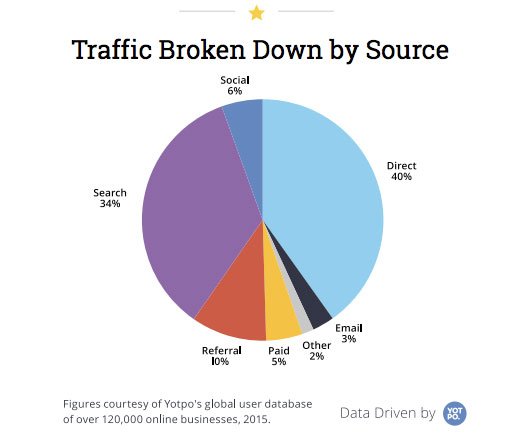
ข้อมูลนี้มีประโยชน์มากเมื่อเรียกใช้แคมเปญการตลาดที่กำหนดเป้าหมายสำหรับการเข้าชมประเภทต่างๆ
Google Analytics สามารถช่วยคุณระบุแหล่งที่มาของการเข้าชมที่สร้างรายได้จากการขายสูงสุด และช่วยคุณปรับแต่งข้อความของคุณไปยังกลุ่มต่างๆ ของฐานลูกค้าของคุณ ณ จุดต่างๆ ในรอบการขาย
ข้อมูลการมีส่วนร่วม: ผู้เยี่ยมชมของคุณโต้ตอบกับร้านค้าของคุณอย่างไร?
การทำความเข้าใจว่าผู้เยี่ยมชมโต้ตอบกับร้านค้าของคุณอย่างไรเป็นกุญแจสำคัญในการปรับปรุงประสบการณ์ผู้ใช้ และหวังว่าจะเปลี่ยนผู้เข้าชมให้มากขึ้น
ตัวชี้วัดหลักจำนวนหนึ่งในพื้นที่นี้ช่วยให้คุณเห็นว่าร้านค้าของคุณมีประสิทธิภาพในการรับผู้เข้าชมมากเพียงใด ทำให้พวกเขาอยู่ในไซต์ของคุณ มอบสิ่งที่พวกเขากำลังมองหา และแน่นอน แปลงเป็นยอดขาย
คุณอาจจะนึกถึงเส้นทางที่เหมาะสำหรับผู้มีโอกาสเป็นลูกค้าผ่านช่องทางการขายของคุณแล้ว เพียงพิมพ์ URL ของคุณ เชื่อมโยงไปถึงหน้าผลิตภัณฑ์และซื้อผลิตภัณฑ์นั้นหายากมาก แต่จะมี 'การแปลงขนาดเล็ก' จำนวนมากระหว่างทาง
'ไมโครคอนเวอร์ชั่น' คือการโต้ตอบกับลูกค้าหรือ "จุดติดต่อ" ที่ไม่ได้สร้างการขายในทันที แต่ช่วยสร้างความสัมพันธ์และทำให้การขายมีแนวโน้มมากขึ้นในอนาคต
คุณจะต้องการวัดผลเหล่านี้เนื่องจากสามารถช่วยแบ่งกลุ่มผู้ชมและกำหนดเป้าหมายการขายได้ดีขึ้น Google Analytics จะช่วยคุณทำสิ่งนี้:
- การสมัครเข้าร่วม: หากคุณเลือกเข้าร่วมในไซต์ของคุณ (เช่น จดหมายข่าวหรือข้อเสนอพิเศษ) นี่เป็นจุดสำคัญของการแปลงแบบไมโคร คุณรวบรวมที่อยู่อีเมลและสามารถติดตามแคมเปญการตลาดทางอีเมล: กลยุทธ์ทางการตลาดที่สำคัญ
- อัตราตีกลับ: นี่คือจำนวนการเข้าชมหน้าเดียว โดยวัดเป็นเปอร์เซ็นต์ หากคุณสามารถตั้งค่า Google Analytics ให้แจ้งอัตราตีกลับที่เชื่อมโยงกับแคมเปญบางรายการหรือสำหรับการเข้าชมบางประเภทได้ เครื่องมือนี้จะเป็นเครื่องมือที่มีประโยชน์มากในการบอกคุณว่าสิ่งใดใช้ได้ผลและสิ่งใดที่ต้องเปลี่ยนแปลง
- จุดสัมผัสข้อมูลผลิตภัณฑ์: ผู้เยี่ยมชมของคุณกำลังมองหาและมีส่วนร่วมกับเนื้อหาในร้านค้า/ในสถานที่ของคุณหรือไม่? การแท็กเนื้อหานี้อย่างถูกต้องจะช่วยให้คุณติดตามได้ว่าใครกำลังทำอะไรกับเนื้อหาของคุณ
- การดูวิดีโอ: คุณมีวิดีโอผลิตภัณฑ์ในร้านค้าของคุณหรือไม่? ถ้าเป็นเช่นนั้น พวกเขาช่วยกระบวนการแปลงได้สำเร็จเพียงใด? ผู้เข้าชมมีปฏิสัมพันธ์กับวิดีโออย่างไรและพวกเขาจะไปที่ใดต่อไป พวกเขาทำตามคำกระตุ้นการตัดสินใจหรือไม่?
- ไลค์ ทวีต แฮชแท็ก & ความคิดเห็น: ปุ่มโซเชียลของคุณมีประสิทธิภาพเพียงใดสำหรับ Facebook, Twitter, Instagram และอื่น ๆ หากมีคนคลิก พวกเขาคือใคร และคุณสามารถแบ่งกลุ่มพวกเขาเพื่อช่วยทางการตลาดของคุณได้หรือไม่
- ผู้ที่ไม่ใช่ผู้ซื้อ: Google Analytics สามารถช่วยให้คุณเรียนรู้จากผู้ที่ตรวจสอบผลิตภัณฑ์ในร้านค้าของคุณแต่ไม่ซื้อ คุณสามารถวัดผลเหล่านี้และหาสาเหตุว่าทำไมมันถึงเกิดขึ้น (หวังว่า) จะแก้ปัญหาได้
- ใส่ในรถเข็น: คุณเป็นร้านค้า คุณมีตะกร้าสินค้า นี่จึงเป็นหนึ่งในตัวชี้วัดพื้นฐานที่สุดที่คุณมีเกี่ยวกับการขาย อาจทำให้ข้อมูลที่น่าสนใจเมื่อเปรียบเทียบกับอัตราการขายจริง หากทั้งสองอยู่ห่างกัน แสดงว่ามีปัญหากับขั้นตอนการชำระเงินของคุณ
- การให้คะแนนผลิตภัณฑ์: ข้อมูลการติดตามไม่ควรหยุดเพียงแค่การขาย คุณเป็นลูกค้าระยะยาวที่จะซื้อซ้ำแล้วซ้ำอีก การติดตามรีวิวผลิตภัณฑ์ไม่เพียงแต่ช่วยให้คุณสร้างความน่าเชื่อถือ (คุณสามารถใช้สิ่งที่ดีที่สุดในด้านการตลาด) แต่ยังช่วยให้คุณตอบสนองความคาดหวังของลูกค้าได้ดียิ่งขึ้น และอาจปรับปรุงความสัมพันธ์กับลูกค้าที่เสียหาย
ข้อมูลการแปลง: ยอดขาย รายได้ และผลกำไรของคุณคืออะไร?
นี่คือสิ่งที่คุณต้องการจริงๆ: Conversion!
การแปลงหมายถึงยอดขาย รายได้ และผลกำไร ทุกสิ่งที่คุณทำในร้านค้าอีคอมเมิร์ซของ Shopify ควรเน้นที่วัตถุประสงค์ที่ครอบคลุมนี้เป็นหลัก
Google Analytics ช่วยให้คุณวัดผลได้ชัดเจนว่าคุณทำงานเป็นอย่างไรในรายละเอียดที่ละเอียดกว่าที่คุณคิด
เมตริก 6 ประการที่เกี่ยวข้องกับข้อมูล Conversion ที่คุณเริ่มต้นได้มีดังนี้
- รายได้: ง่าย—คุณทำเงินได้เท่าไหร่จากร้านค้าของคุณ?
- กำไร: เหลือเท่าไหร่หลังจากที่คุณลบค่าโสหุ้ย (ค่าใช้จ่ายในการดูแลร้าน)?
- มูลค่าการสั่งซื้อเฉลี่ย (AOV): การใช้จ่ายเฉลี่ยต่อธุรกรรมของลูกค้าคืออะไร? การเปลี่ยนแปลงนี้ขึ้นอยู่กับแหล่งที่มาของการเข้าชมอย่างไร ข้อมูลนี้สามารถบอกคุณได้ว่าช่องทางการรับส่งข้อมูลใดมีประสิทธิภาพมากที่สุด และตำแหน่งใดที่คุณสามารถเพิ่มมูลค่าการสั่งซื้อโดยเฉลี่ยด้วยการเพิ่มยอดขาย
- รายได้ของลูกค้าซ้ำ: ลูกค้าซ้ำเป็นสถานการณ์ในอุดมคติสำหรับเจ้าของร้านค้าด้วยเหตุผลที่ชัดเจน ให้มูลค่าสูงกับฐานลูกค้าส่วนนี้ของคุณ วิเคราะห์พฤติกรรมของพวกเขาเพื่อให้คุณสามารถมอบประสบการณ์การใช้งานที่ดีที่สุดแก่ผู้ใช้ต่อไปเพื่อรักษาลูกค้าของคุณและเพิ่มรายได้ซ้ำของคุณ
- รายได้ต่อการเข้าชม: ช่วยให้คุณประเมินแหล่งที่มาต่างๆ ของการเข้าชมและมูลค่าที่เกี่ยวข้องที่มีต่อธุรกิจของคุณ หากคุณได้รับรายได้ส่วนใหญ่จากการค้นหาที่เสียค่าใช้จ่าย แต่รายได้ต่อการเข้าชมจากการค้นหาที่เสียค่าใช้จ่ายนั้นต่ำกว่าปริมาณการค้นหาทั่วไปมาก แสดงว่ามีบางอย่างผิดปกติ
- ผลตอบแทนจากการลงทุน (ROI): นี่คือสิ่งที่ความสำเร็จของแคมเปญการตลาดของคุณเดือดดาล: คุณทำเงินได้เท่าไหร่เมื่อเทียบกับสิ่งที่คุณใช้ไป? คุณจะต้องก้าวข้ามขีดจำกัดของ Google Analytics เพื่อให้ได้ตัวเลขที่แม่นยำสำหรับ ROI ในช่องทางการตลาดต่างๆ ทั้งหมดของคุณ แต่จะช่วยได้อย่างแน่นอนหากคุณใช้ AdWords ROI ในแชแนลอื่นๆ จะขึ้นอยู่กับจำนวนเงินที่คุณใช้ไปกับช่องทางเหล่านั้น ซึ่ง Google Analytics จะไม่ทราบ
ข้อมูลพื้นฐานอื่นๆ: ธุรกิจของคุณมีผลการดำเนินงานเป็นอย่างไรโดยอิงจากข้อมูลอื่นๆ ที่มีอยู่?
ข้อมูลการได้มา การมีส่วนร่วม และ Conversion บอกคุณอย่างมากเกี่ยวกับประสิทธิภาพของธุรกิจของคุณ แต่ไม่ใช่ทุกสิ่งที่ต้องรู้
ตัวอย่างเช่น มีแง่มุมทางเทคนิคของไซต์ของคุณที่จะส่งผลต่อประสบการณ์ของผู้ใช้ (รวมถึงการมีส่วนร่วมและอัตราการแปลง) เช่น เวลาในการโหลดหน้าเว็บ
สิ่งเหล่านี้มีความสำคัญเท่าเทียมกันในการติดตามและวัดผล เพื่อให้คุณอยู่เหนือธุรกิจของคุณและมีมุมมอง 360 องศาที่ถูกต้องของร้านค้า Shopify ของคุณ คุณไม่สามารถตรวจสอบได้ทุกวัน แต่ควรได้รับการตรวจสอบเป็นระยะอย่างน้อย:
- เวลาในการโหลดหน้าเว็บ: คุณอาจพบว่ามีประโยชน์ในการทราบเวลาโหลดหน้าเว็บโดยเฉลี่ยสำหรับทั้งไซต์ของคุณ เวลาในการโหลดสำหรับหน้าผลิตภัณฑ์ยอดนิยมบางหน้า และ/หรือหน้าเว็บใดใช้เวลาในการโหลดนานที่สุด หน้าที่ช้าอาจทำให้ผู้ใช้ตีกลับและอาจมีวิธีแก้ไขที่ง่าย (เช่น การลดขนาดรูปภาพ)
- หน้าแสดงข้อผิดพลาด: หน้า ใดสร้างข้อความ 404 ข้อความ อีกครั้ง นี้จะทำให้ประสบการณ์ของผู้ใช้ไม่ดีและอาจมีการแก้ไขง่ายๆ
- โปรไฟล์ทางเทคนิคของผู้เข้าชม: ระบบปฏิบัติการใด (รวมถึงเวอร์ชัน) เบราว์เซอร์ อุปกรณ์มือถือ (และเวอร์ชัน) และความละเอียดหน้าจอที่ผู้เยี่ยมชมของคุณใช้บ่อยที่สุด ซึ่งอาจส่งผลต่อวิธีการแสดงข้อมูลและรูปภาพของผลิตภัณฑ์ เป็นต้น
- ข้อมูลการค้นหา: หากคุณยังไม่มีช่องค้นหาในร้านค้า Shopify ของคุณ ให้เลือก ไม่เพียงแต่ช่วยประสบการณ์ผู้ใช้อย่างมากเท่านั้น มันให้ข้อมูลที่มีค่าและติดตามได้ในสิ่งที่ลูกค้าของคุณกำลังมองหา แม้แต่ผลการค้นหาไซต์ที่ว่างเปล่าก็สามารถให้ข้อมูลที่เป็นประโยชน์ เช่น ผลิตภัณฑ์ที่อาจขาดหายไปจากช่วงของคุณ
คุณยังสามารถรวบรวมข้อมูลเพิ่มเติมอันมีค่าเกี่ยวกับพฤติกรรมของลูกค้า:
- ข้อมูลก่อนการซื้อ: การ รู้ว่าโดยเฉลี่ยแล้ว ผู้เข้าชมจะใช้เวลานานแค่ไหนก่อนที่จะซื้อ (และจำนวนการเข้าชมไซต์ของคุณ) สามารถช่วยให้คุณเข้าใจวงจรการขายของคุณได้ดีขึ้น มีจุดติดต่อกี่จุดก่อนซื้อ คุณสามารถเริ่มมองหาวิธีเร่งความเร็วได้โดยใช้ 'การแปลงขนาดเล็ก'
- ข้อมูลลูกค้ามูลค่าสูง: ข้อมูลลูกค้าที่มีมูลค่า สูงสุดของคุณคือผงทองคำ ลูกค้าเหล่านี้เป็นลูกค้าที่คุณได้รับทุกอย่างถูกต้องและได้รับการตอบแทนด้วยยอดขายที่ยอดเยี่ยม ทำไรอยู่ครับเนี่ย? ลูกค้าเหล่านี้มาจากไหน? ช่องทางการตลาดใดที่ดึงดูดพวกเขา? คุณจะทำซ้ำเพื่อให้ได้ลูกค้าประเภทนี้มากขึ้นได้อย่างไร
การตั้งค่า Google Analytics สำหรับอีคอมเมิร์ซที่เพิ่มประสิทธิภาพ
คุณจะพบ 'พื้นฐาน' การตั้งค่าทั้งหมดในคู่มือ Shopify อย่างเป็นทางการ สามารถใช้ได้ฟรี ดังนั้นจึงไม่มีประเด็นที่จะเขียนใหม่ที่นี่
อย่างไรก็ตาม มีบางพื้นที่ที่คู่มือไม่ครอบคลุมโดยละเอียด คุณจะพบว่าสิ่งเหล่านี้มีประโยชน์อย่างยิ่งเมื่อคุณเริ่มต้น พวกเขาจะให้ภาพที่สมบูรณ์ยิ่งขึ้นจากข้อมูลที่มีให้คุณ
คู่แข่งของคุณอาจไม่ได้ทำสิ่งที่คุณเห็นด้านล่างทั้งหมด ดังนั้นคุณอาจจะสามารถขโมยความได้เปรียบจากพวกเขา...
สร้างการดู
บัญชี Google Analytics ของคุณแบ่งออกเป็นสามระดับ...
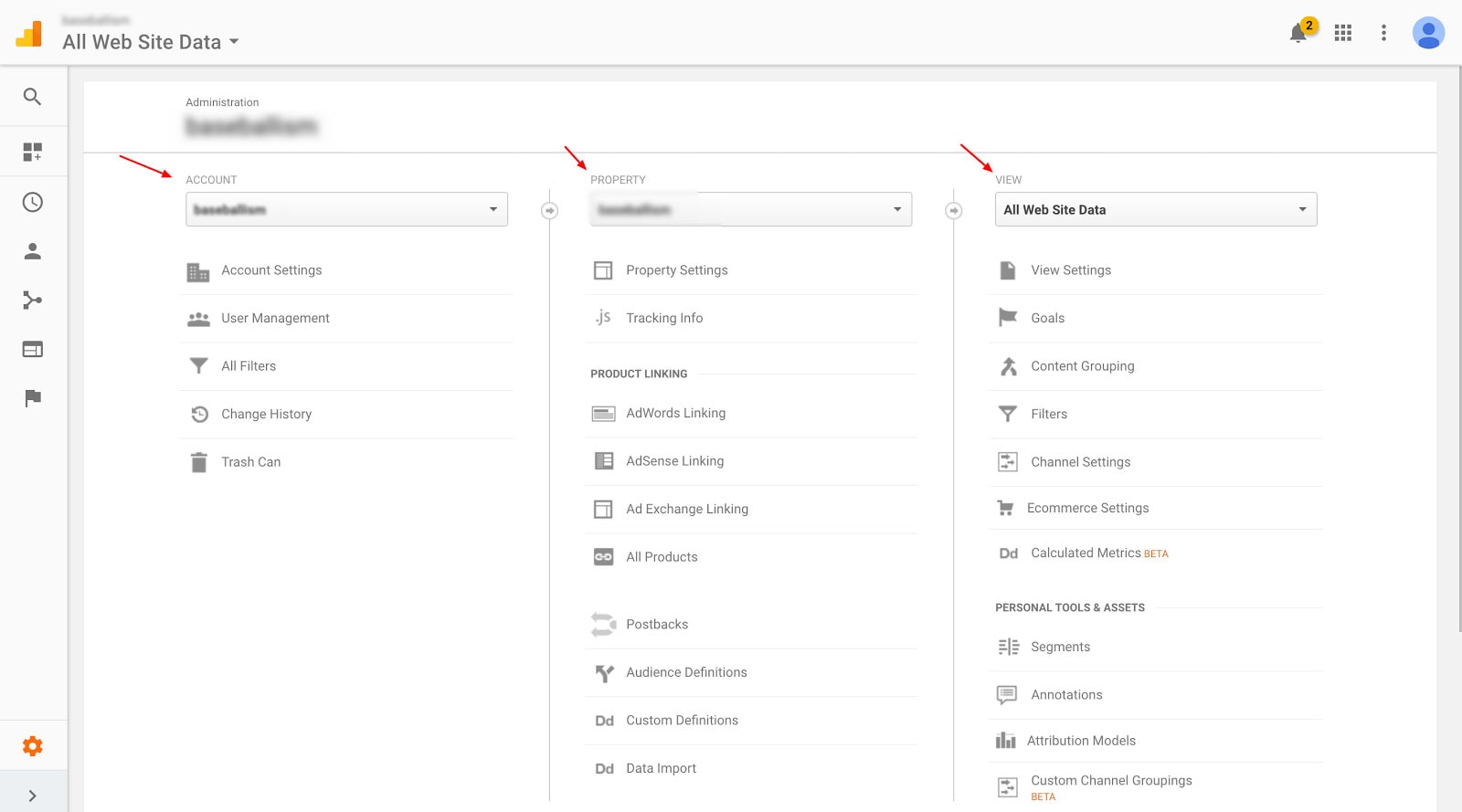
ระดับบัญชี
ใช้สำหรับจัดการการเข้าถึงของผู้ใช้—คุณเป็นผู้ดูแลระบบและมีสิทธิ์เข้าถึงข้อมูลทั้งหมด แต่คุณสามารถให้หรือจำกัดการเข้าถึงให้กับผู้ใช้รายอื่นทั้งหมดได้ตามต้องการ
ระดับทรัพย์สิน
จำรหัส HTML ของ Google Analytics ที่กล่าวถึงก่อนหน้านี้ที่เปิดใช้งานการติดตามข้อมูลของคุณได้หรือไม่ เมื่อคุณฝังสิ่งนั้นบนเว็บไซต์ จะมี 'รหัสพร็อพเพอร์ตี้' ตามนี้ Analytics จะวัดข้อมูลและรายงานกลับ คุณต้องกำหนดค่าวิธีการดำเนินการนี้
ตัวอย่างเช่น หากคุณมีไซต์อีคอมเมิร์ซสองแห่ง คุณต้องตรวจสอบให้แน่ใจว่าข้อมูลถูกแยกและไม่รวมอยู่ในรายงานเดียวโดยใช้หนึ่งรหัสพร็อพเพอร์ตี้ต่อโดเมน
ดูระดับ
นี่คือที่ที่คุณจะได้เห็นข้อมูลที่รวบรวมและรวมอยู่ในรายงาน มุมมองเริ่มต้นจะเป็น "ข้อมูลเว็บไซต์ทั้งหมด" แต่คุณสามารถสร้างข้อมูลพร็อพเพอร์ตี้อื่นๆ ได้สูงสุด 25 รายการโดยใช้ตัวกรอง
สิ่งนี้จำเป็น เนื่องจากคุณควรแบ่งกลุ่มผู้เข้าชมออกเป็นกลุ่มต่างๆ (เช่น เดสก์ท็อป อุปกรณ์เคลื่อนที่ ฯลฯ) ซึ่งจะมีประโยชน์มากในการดูข้อมูลเฉพาะของแต่ละกลุ่มเหล่านี้
คุณอาจต้องการสร้างมุมมอง 'ดิบ' ซึ่งจะกลายเป็นข้อมูลสำรองของคุณสำหรับข้อมูลที่ไม่ถูกแตะต้องและมุมมอง 'ทดสอบ' เมื่อคุณใช้การเปลี่ยนแปลงตัวกรองกับวิธีการรายงานข้อมูลใน GA แล้ว การเปลี่ยนแปลงดังกล่าวจะไม่สามารถยกเลิกได้ ดังนั้นจึงควรมีบัญชีสำรองและทดสอบในลักษณะนี้
โฆษณา
ด้านล่างแสดงวิธีสร้างมุมมองใหม่...
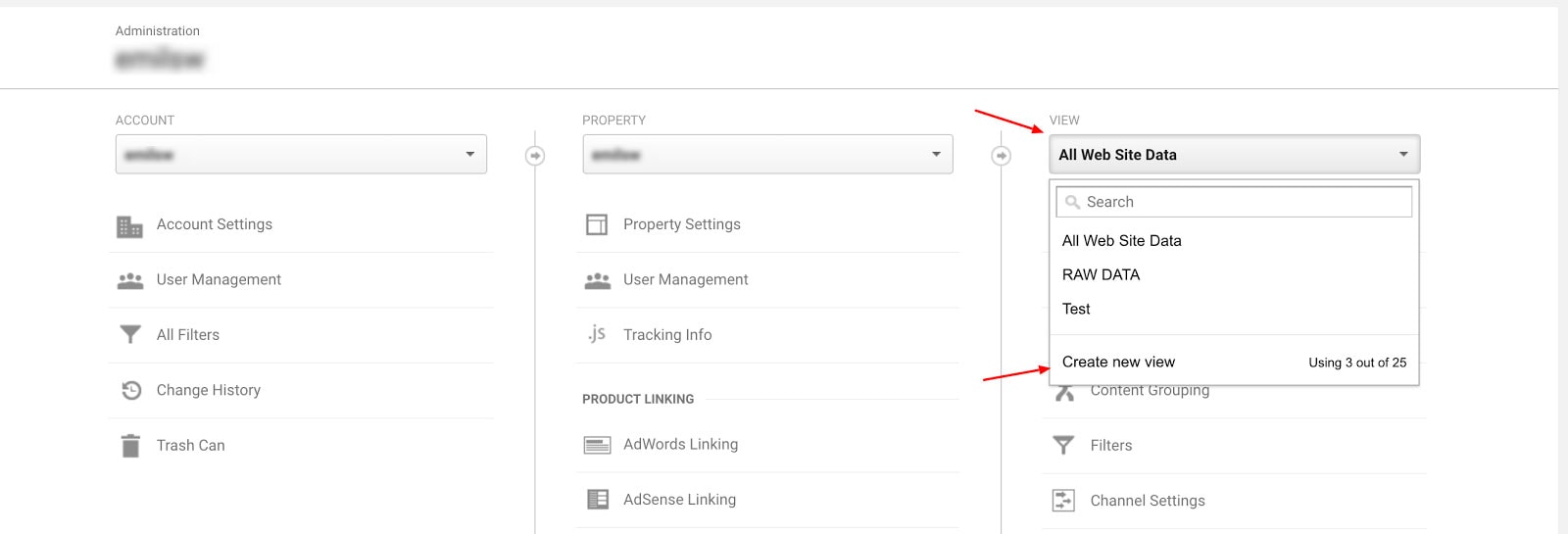
ตั้งชื่อมุมมอง ตั้งค่าเขตเวลา แล้วคลิก "สร้างมุมมอง"
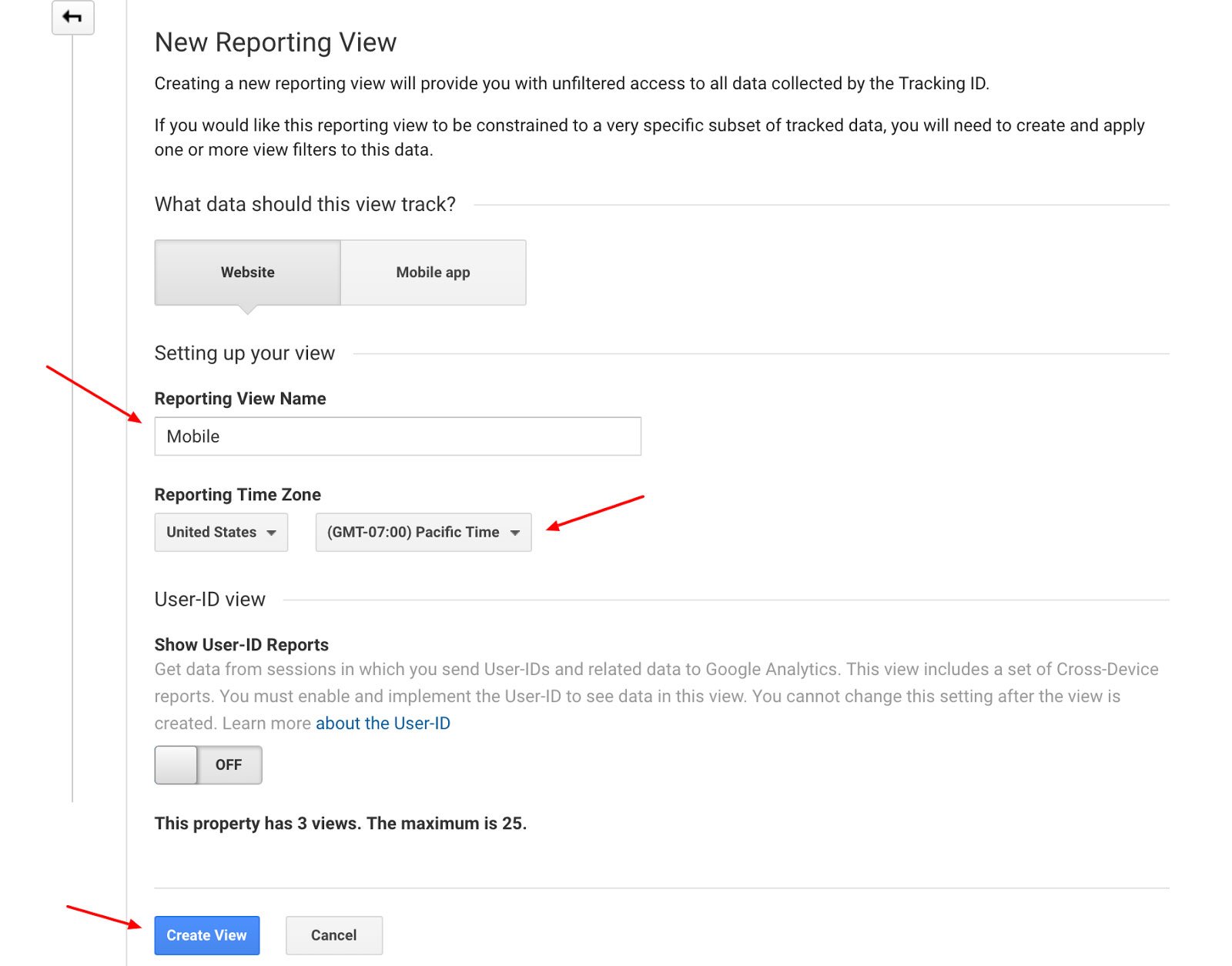
การใช้ตัวกรอง
ตัวกรองช่วยให้คุณปรับแต่งวิธีการดูข้อมูลได้
ภาพหน้าจอด้านล่างแสดงอินเทอร์เฟซผู้ดูแลระบบ ซึ่งคุณสามารถสร้างและใช้ตัวกรองใหม่ได้ สามารถสร้างได้ในระดับบัญชีหรือระดับการดู:
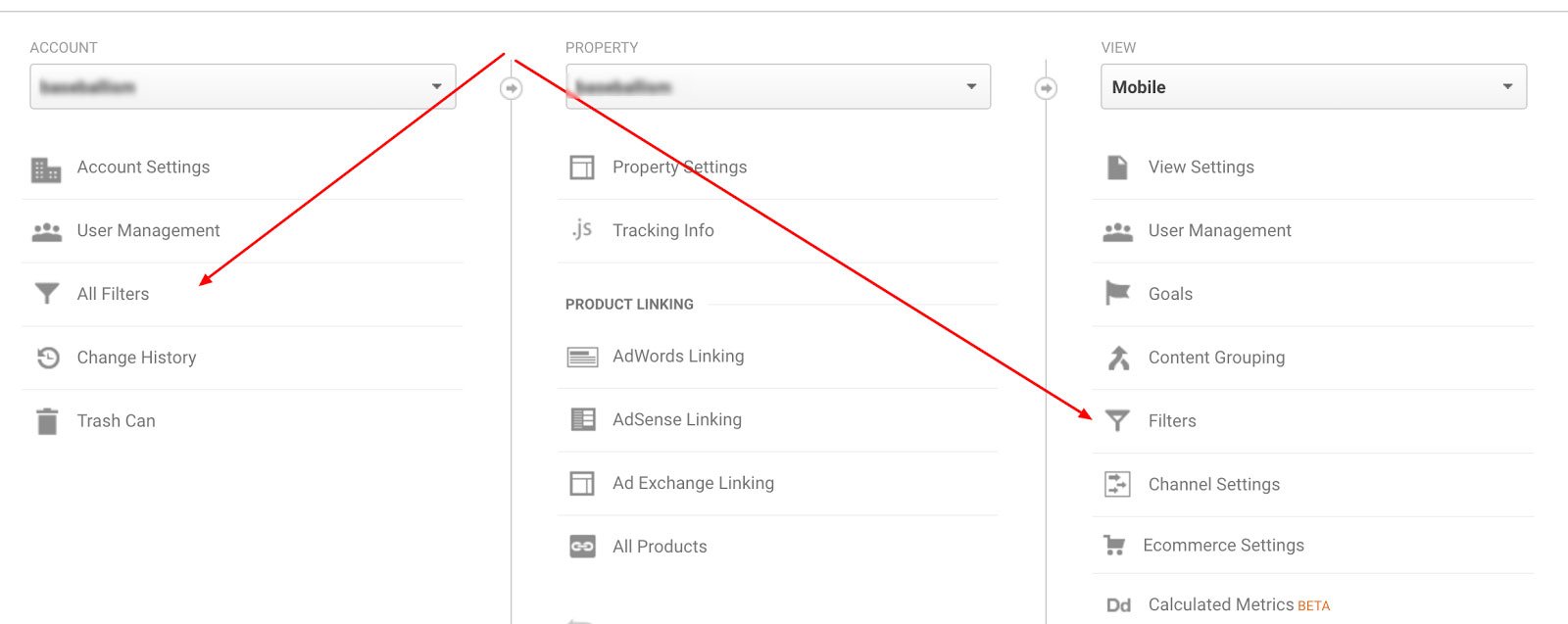
เลือกมุมมองที่คุณต้องการสร้างตัวกรอง > ไปที่ "ตัวกรอง" > คลิก "+ เพิ่มตัวกรอง"
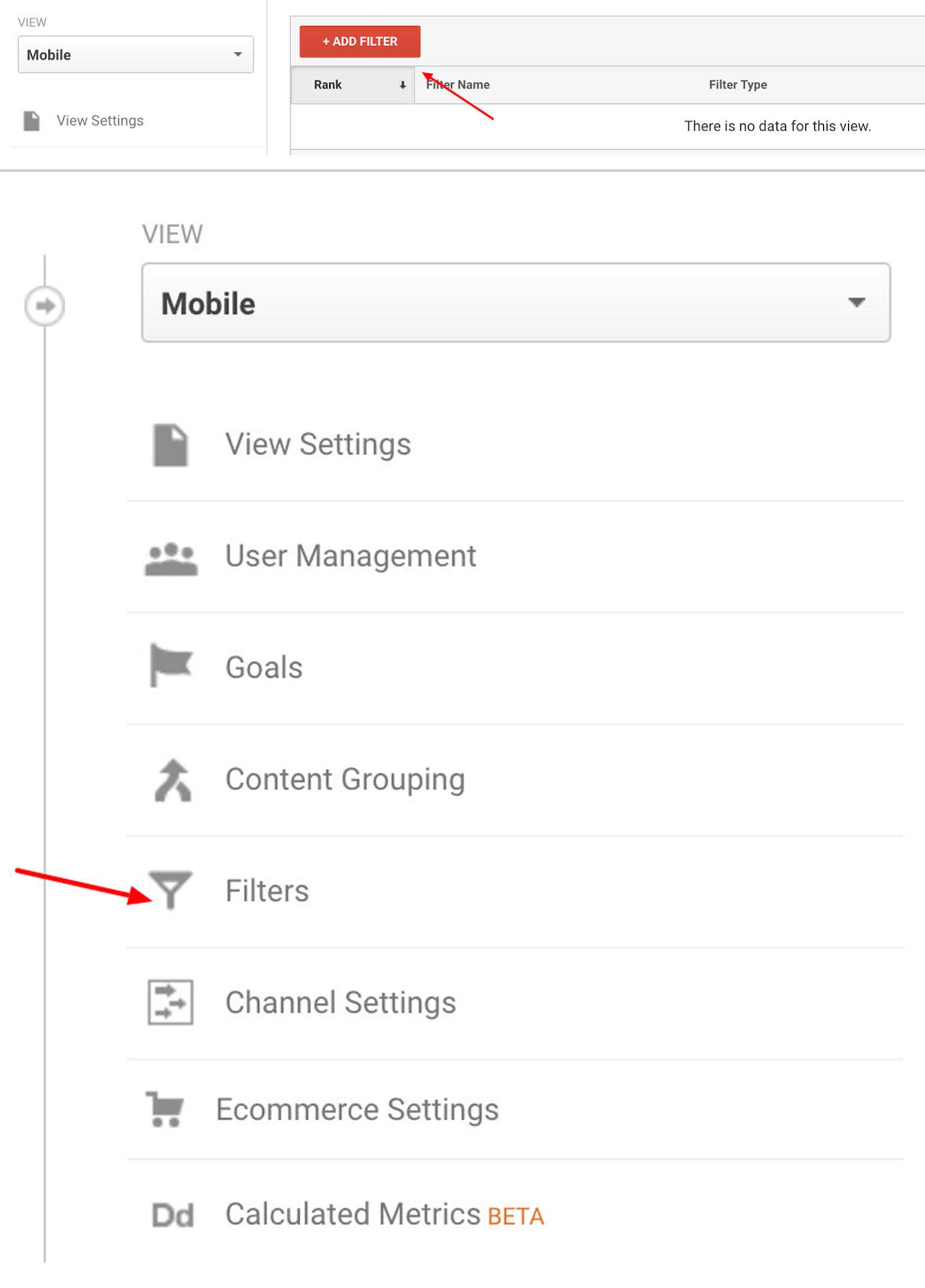
กรองข้อมูลของคุณเอง
เว้นแต่คุณจะกรองข้อมูลของคุณเองออก (และนี่ไม่ได้หมายถึงข้อมูลส่วนตัวของคุณเท่านั้น แต่รวมถึงทุกคนในทีมของคุณที่เยี่ยมชมร้านค้าของคุณเป็นประจำ) ข้อมูลอีคอมเมิร์ซของคุณจะเบ้
มีผู้เข้าชมร้านค้าของคุณกี่ครั้ง? สิ่งนี้สามารถเพิ่มขึ้นได้จริง: พนักงานของคุณ พันธมิตร หน่วยงาน ผู้รับเหมา นักแปลอิสระ และฝ่ายอื่น ๆ ทั้งหมดที่ต้องการการเข้าถึงโดยไม่ต้องซื้ออะไรเลย
ลองนึกภาพว่าถ้ามีคน 30 หรือ 40 คน ข้อมูลจะเบ้ได้มากแค่ไหน คุณต้องการข้อมูลที่ถูกต้องและไม่มีสิ่งเจือปน ดังนั้นคุณต้องบอก Google ว่าไม่ควรรวมอะไร: IP ทั้งหมดของผู้เข้าชมที่ไม่เกี่ยวข้องกับตัวเลขการขายหรือการใช้งาน
ในการดำเนินการนี้ ไปที่: ตัวกรอง > คลิก "กำหนดล่วงหน้า" > เลือกประเภทตัวกรอง "ยกเว้น" > เพิ่มที่อยู่ IP ของคุณ > คลิก "บันทึก"
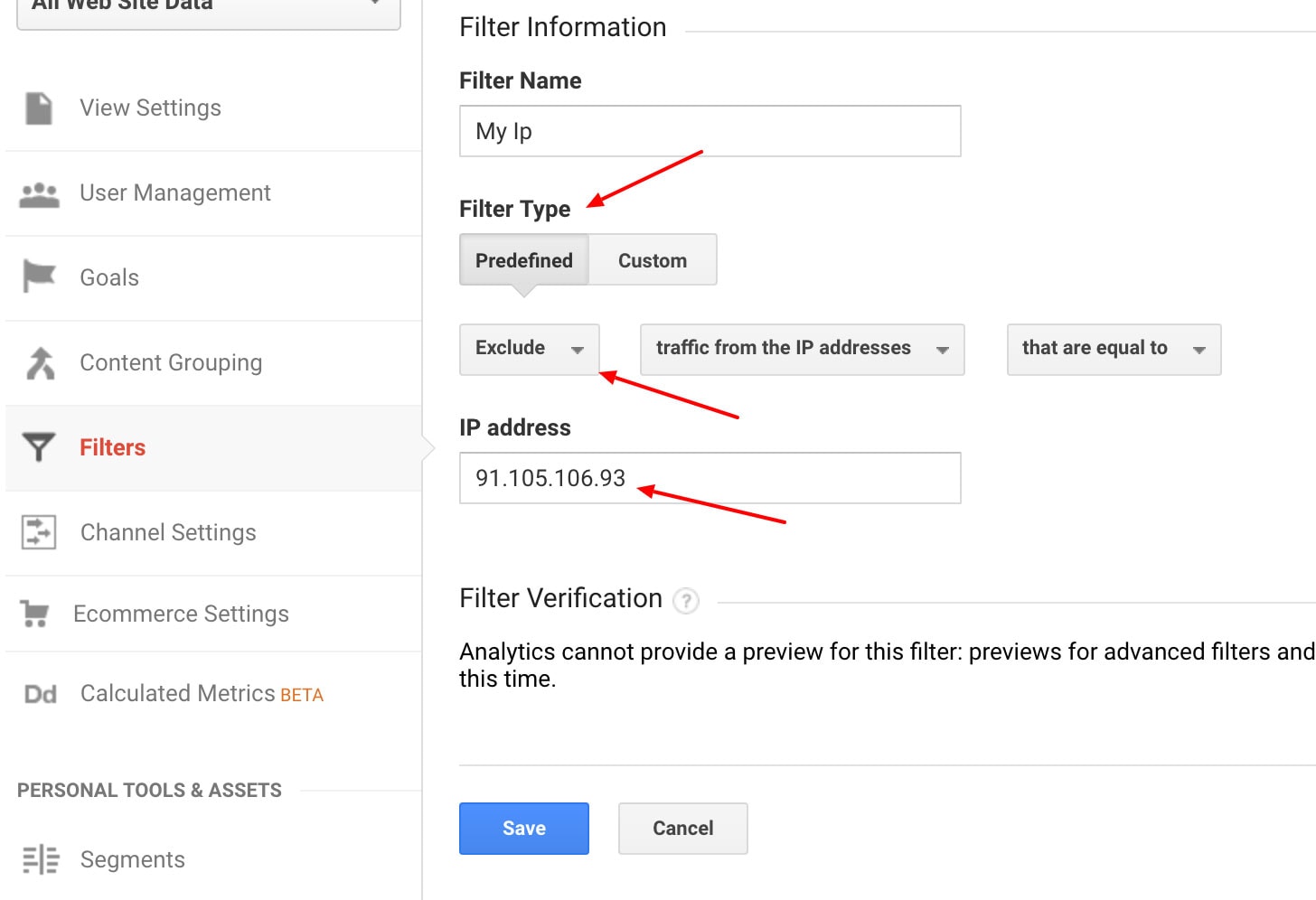
หากคุณมีพนักงานน้อยกว่า 10 คน เพียงแค่จด IP และเพิ่มด้วยตนเองทีละคน แต่,
เพื่อลดความซับซ้อนของสิ่งต่าง ๆ เมื่อมี IP หลายตัวที่จะกรองออก (หากคุณมีพนักงานจำนวนมากที่เข้าถึงร้านค้าเป็นประจำ) ให้ใช้ Regex
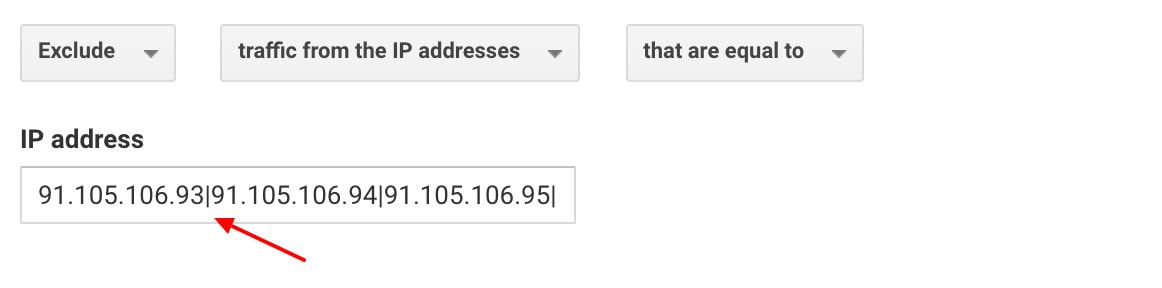
(หมายเหตุ: แต่ละ IP ควรคั่นด้วยไพพ์ “|”)
มีพื้นที่เพียงพอที่จะป้อนที่อยู่ IP 15 รายการเท่านั้น ใช้ Regex หากคุณมีมากกว่านี้ - คุณจะสามารถป้อนได้ทั้งหมด Regex ใช้อักขระพิเศษเพื่อให้ Google ทราบว่าควรกรองที่อยู่ IP ทั้งหมดที่มีรูปแบบเดียวกัน (เช่น ที่อยู่จากสำนักงานเดียวกัน) โดยไม่ต้องพิมพ์ที่อยู่ IP ทั้งหมด
อย่าลืมใส่ที่อยู่ IP ของคอมพิวเตอร์ที่บ้านหากเข้าถึงได้จากที่นั่นด้วย
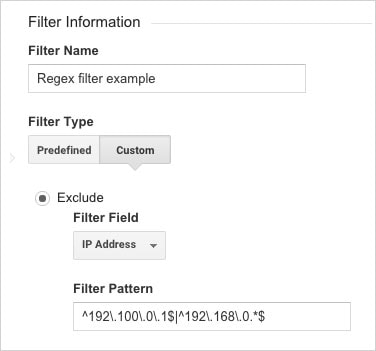
เพื่อให้ง่ายยิ่งขึ้นไปอีก คุณสามารถป้อนที่อยู่ IP แรกและที่อยู่ IP สุดท้ายในเครื่องมือนี้ และส่วนที่เหลือจะดำเนินการเอง
ตัวกรองนี้ควรใช้กับทุกมุมมอง ยกเว้นมุมมอง 'ดิบ' (ซึ่งควรรวมข้อมูลทั้งหมด)
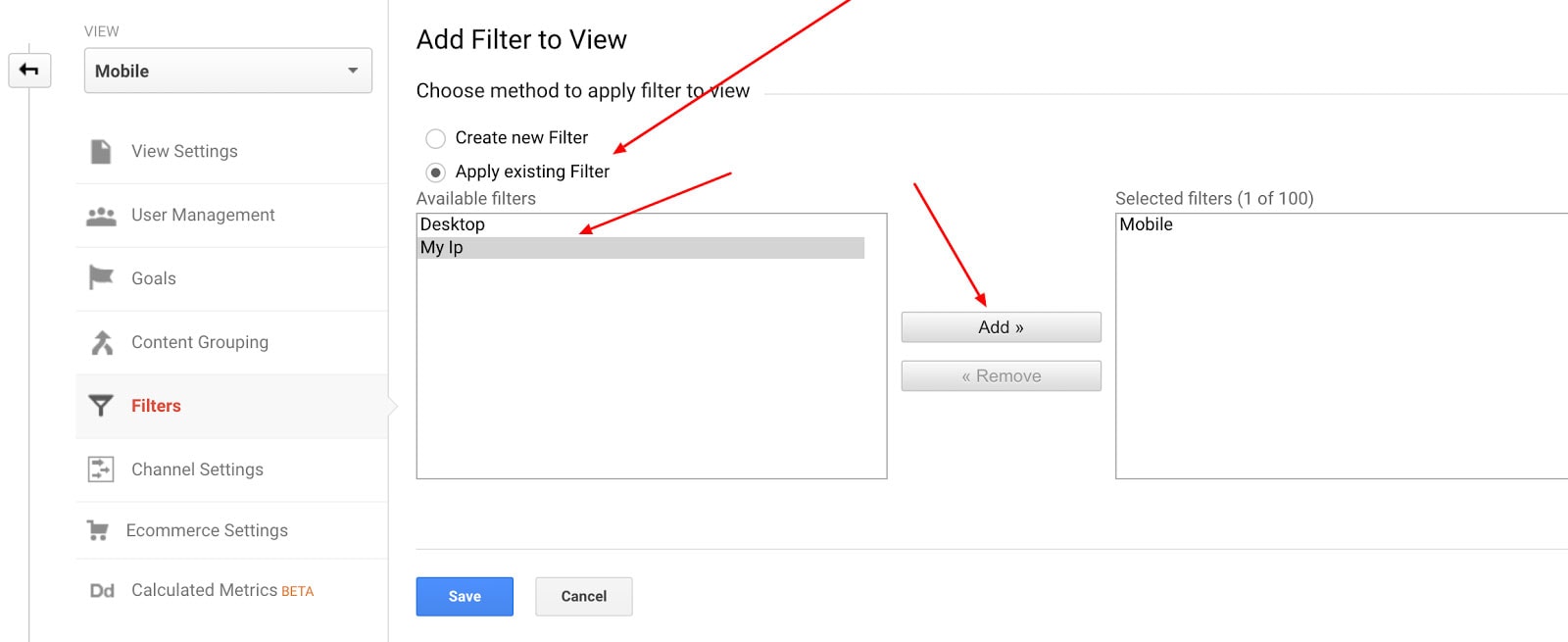
กรอง 'การเข้าชมที่ไม่เหมาะสม' อื่นๆ ออก
องค์ประกอบอื่นที่สามารถบิดเบือนข้อมูลอีคอมเมิร์ซของคุณก็คือสแปม เป็นเรื่องปกติธรรมดาและฉลาดขึ้นด้วยการปลอมตัวและจำเป็นต้องกรองออกเพื่อไม่ให้ข้อมูลของคุณบิดเบือน
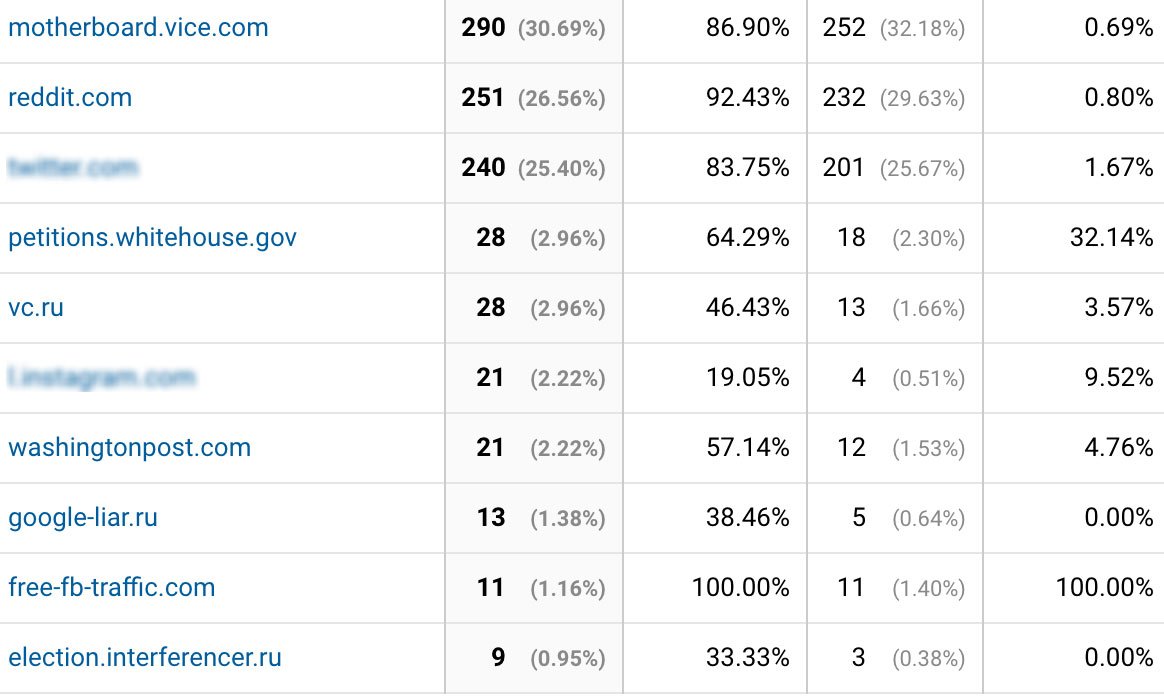
คุณเห็นในตัวอย่างข้างต้นว่าแม้แต่การเข้าชมปลอมก็สามารถปรากฏเป็น "ของจริง" ได้เช่นการเข้าชมจาก reddit.com
ค้นหาว่าแหล่งที่มาของการเข้าชมเป็นของปลอมใน Google Analytics หรือไม่ โดยไปที่ผู้ชม > เทคโนโลยี > เครือข่าย > ชื่อโฮสต์
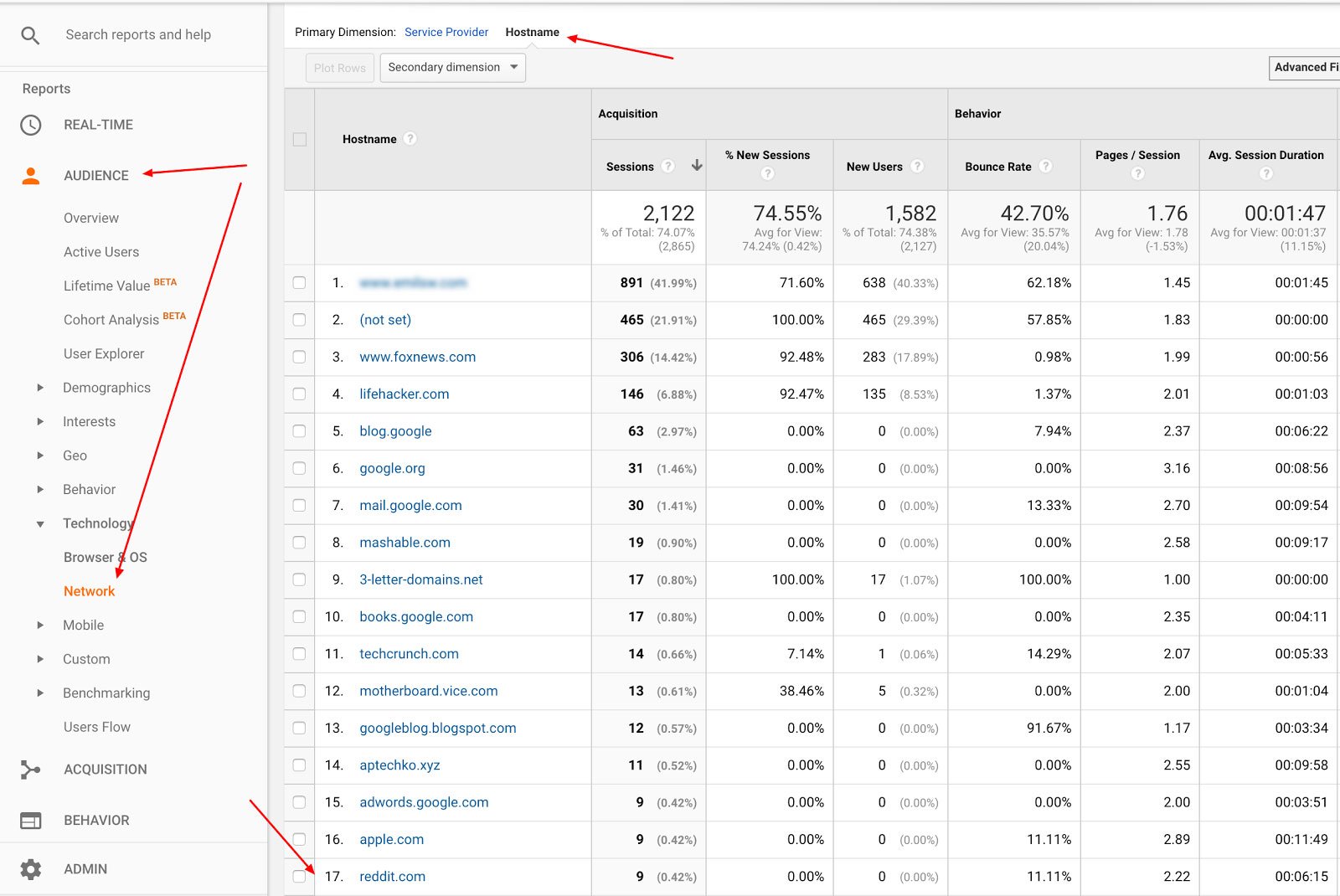
การเข้าชมส่วนใหญ่จากแหล่งที่เป็นที่นิยมซึ่งคุณสามารถสันนิษฐานได้ว่าเป็นของปลอม เชื่อถือเฉพาะการรับส่งข้อมูลจากโดเมนของคุณเอง โดเมนย่อย และเครื่องมือของบุคคลที่สาม เช่น Shopify ที่ใช้ในไซต์ของคุณ ส่วนที่เหลือจะต้องถูกกรองออกดังนี้:
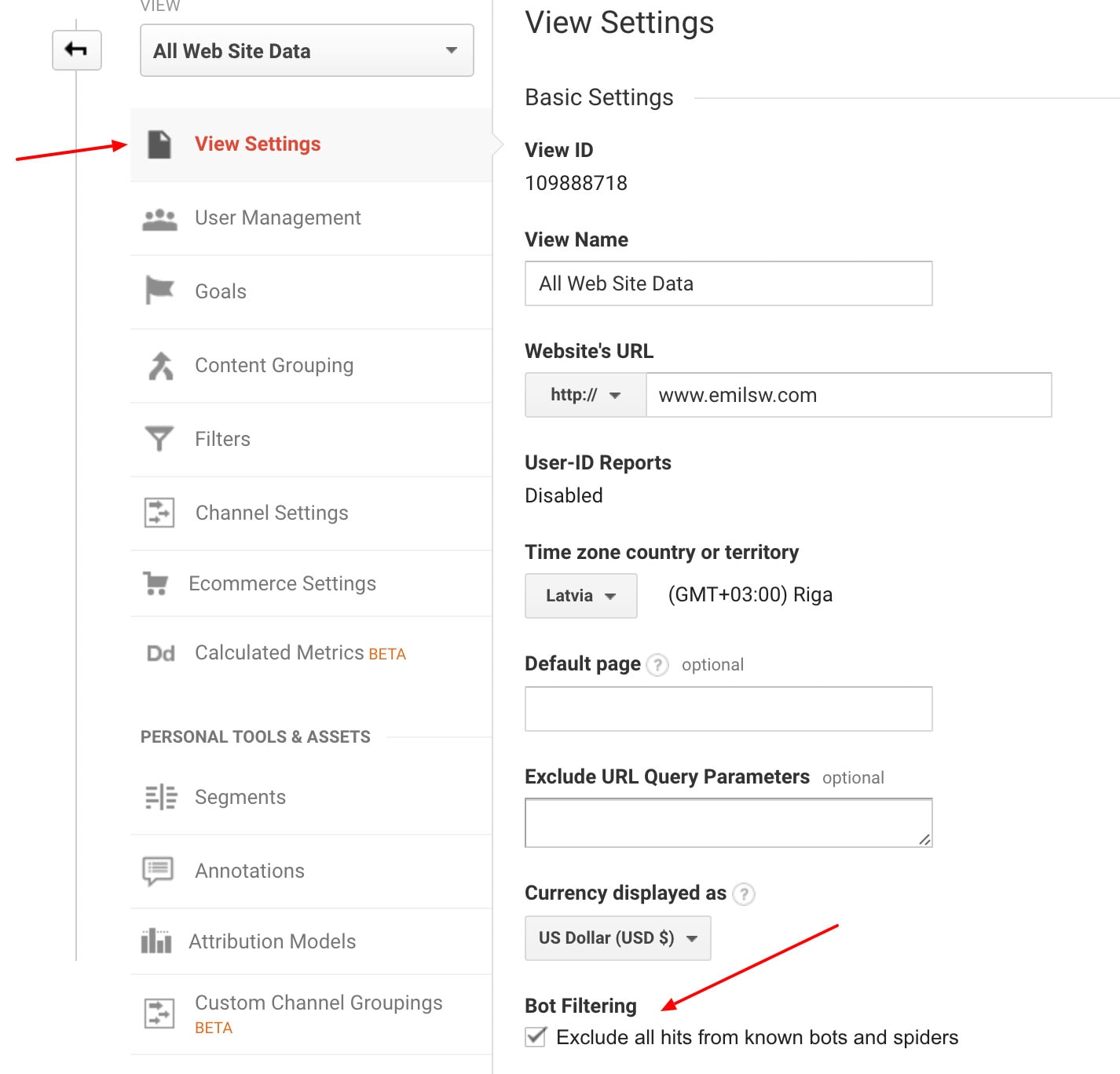
ขออภัย ปริมาณการใช้สแปมจะยังคงแสดงในรายงานที่ผ่านมา แต่ปัญหาจะได้รับการแก้ไขสำหรับรายงานในอนาคต โปรดทราบว่าคุณสามารถกำจัดสแปมส่วนใหญ่ (แต่ไม่ใช่ทั้งหมด) ออกจากข้อมูลของคุณ
สำหรับสแปมซ้ำๆ จากแหล่งที่มาที่คุณไม่สามารถกรองออกตามกระบวนการข้างต้น ให้พิมพ์ที่อยู่ IP ด้วยตนเองเช่นเดียวกับที่คุณทำกับการเข้าชมส่วนบุคคลและในสำนักงานของคุณเพื่อแยกจากรายงาน
แหล่งข้อมูลอื่นๆ สำหรับการกรองสแปมที่ดื้อรั้นโดยเฉพาะอย่างยิ่งที่คุณไม่สามารถกำจัดได้มีอยู่ที่นี่:
โฆษณา
- คู่มือการเพิ่มประสิทธิภาพอัจฉริยะเพื่อลบสแปมผู้อ้างอิงและการเข้าชมปลอม
- CoSchedule's How to Crush Google Analytics Spam
- คู่มือการกำจัดสแปม Google Analytics ของ Store Grower
กรองข้อมูลสำหรับมือถือและเดสก์ท็อป
คุณสามารถตั้งค่าตัวกรองสำหรับการเข้าชมบนมือถือได้ดังนี้: ตั้งชื่อตัวกรอง "มือถือ" > เลือกประเภทตัวกรอง "กำหนดเอง" > คลิก "รวม" > เลื่อนไปที่ "หมวดหมู่อุปกรณ์" > เลือก "มือถือ" > คลิก "บันทึก"
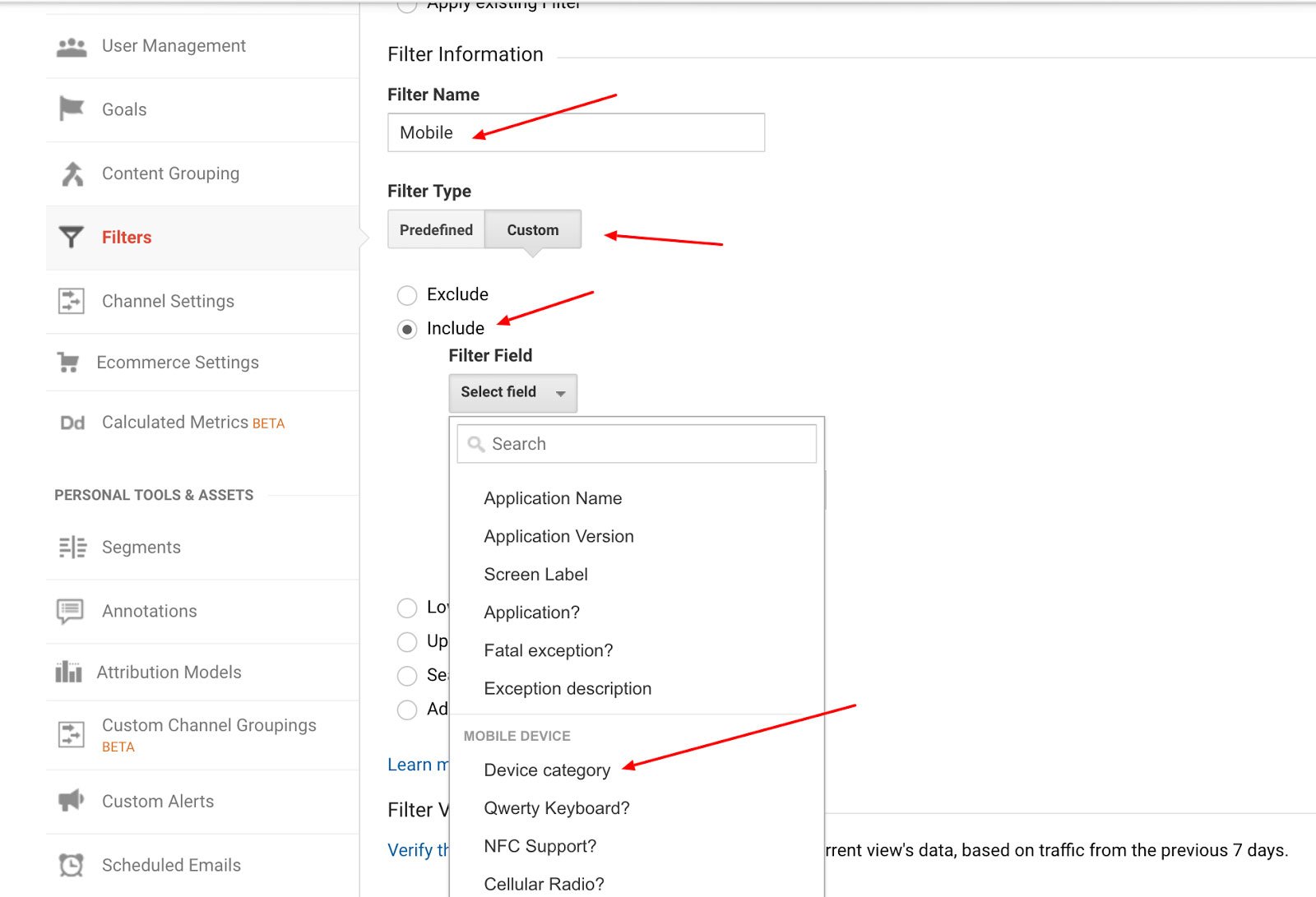
ด้วยมุมมองนี้ คุณจะเห็นเฉพาะข้อมูลจากผู้เยี่ยมชมร้านค้าของคุณโดยใช้อุปกรณ์มือถือ
ทำขั้นตอนนี้ซ้ำสำหรับผู้ใช้เดสก์ท็อป และคุณจะเห็นเฉพาะข้อมูลจากผู้ที่มาที่ร้านของคุณจากพีซี
การตั้งค่ากลุ่ม
เซ็กเมนต์เป็นอีกวิธีหนึ่งในการแยกข้อมูล: เป็นอีกวิธีหนึ่งในการดูข้อมูล Google Analytics ของคุณ
คิดว่าพวกเขาเป็น 'ตัวกรองขนาดเล็ก' เมื่อคุณนำไปใช้กับรายงาน สิ่งเหล่านี้จะช่วยคุณในการพิจารณาข้อมูลสำหรับส่วนต่างๆ ของฐานข้อมูลของผู้เยี่ยมชมของคุณ
คุณสามารถหาข้อมูลเพิ่มเติมเกี่ยวกับความแตกต่างระหว่างตัวกรองและกลุ่มได้ หนึ่งในกลุ่มหลักคือกลุ่มมีความถาวรน้อยกว่าตัวกรอง หากคุณสร้างกลุ่มเพื่อดูข้อมูลในอดีต แต่ไม่ได้ผลตามที่คุณต้องการ เพียงแค่ลบออกและจะไม่ส่งผลต่อภาพรวมจากข้อมูล ในขณะที่การเปลี่ยนแปลงตัวกรองไม่สามารถยกเลิกได้
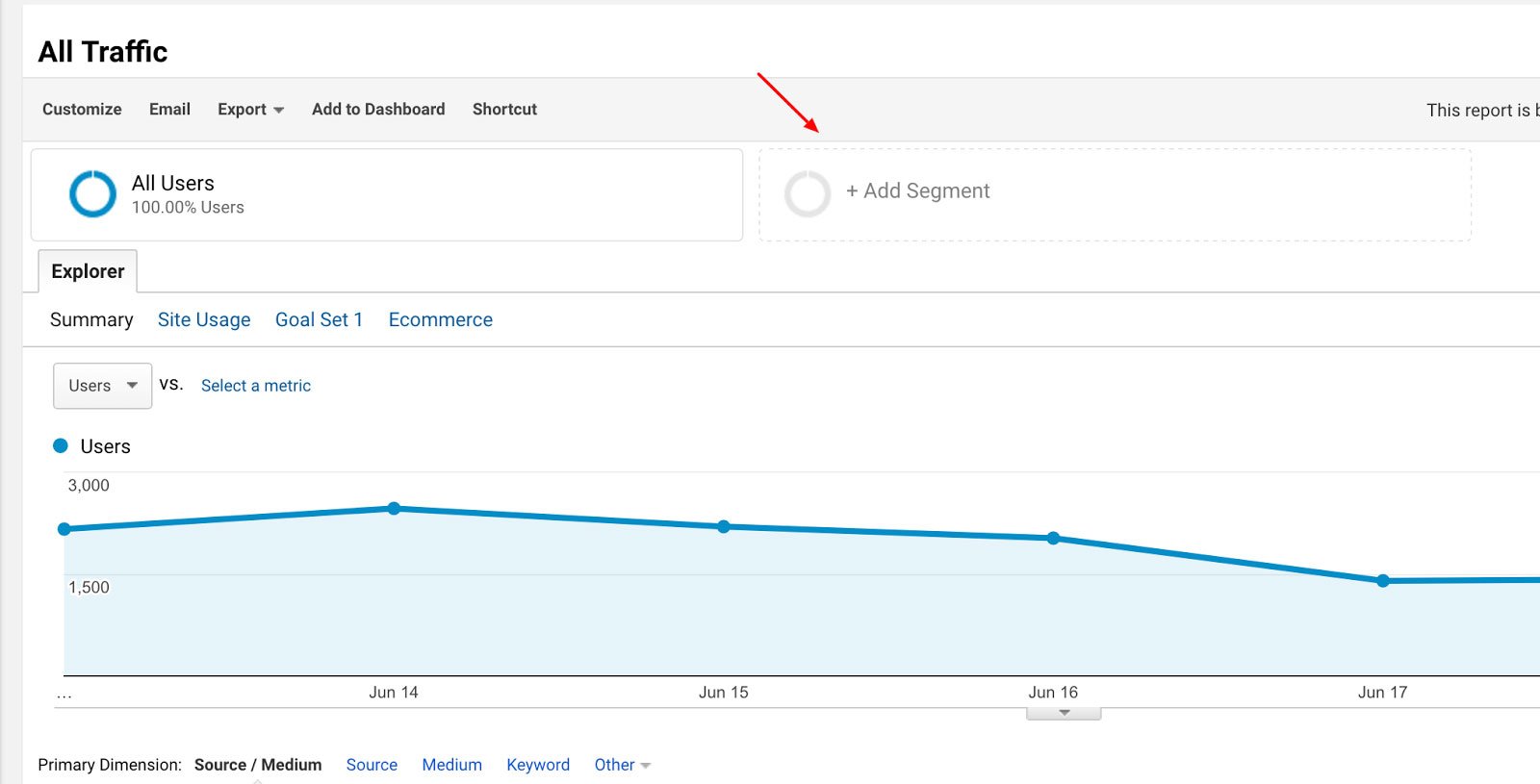
กลุ่มได้รับการตั้งค่าตามค่าเริ่มต้นสำหรับหมวดหมู่ต่างๆ เช่น อุปกรณ์/เบราว์เซอร์ที่ใช้และแหล่งที่มาของการเข้าชม แต่คุณสามารถเจาะลึกข้อมูลของคุณได้มากขึ้นด้วยการสร้างกลุ่มของคุณเอง ช่วยให้คุณแกะสลักข้อมูลเพื่อให้ได้รายละเอียดที่ละเอียดยิ่งขึ้น
แม้ว่าตัวกรองจะสะดวกกว่าสำหรับกลุ่มที่ใหญ่กว่า แต่กลุ่มก็สะดวกจริง ๆ สำหรับมุมมองที่เล็กกว่าที่คุณต้องการ ตัวอย่างเช่น การแบ่งกลุ่มตามอุปกรณ์เคลื่อนที่อาจให้ผลลัพธ์ที่คล้ายคลึงกันดังนี้:

สิ่งนี้ไม่ได้บอกคุณมากนักเนื่องจาก Google แสดงเพียงเปอร์เซ็นต์ของข้อมูลสำหรับรายงานกลุ่มเกี่ยวกับข้อมูลในอดีตเป็นระยะเวลานานกว่าหนึ่งเดือน
ยกเว้นการอ้างอิงจากโดเมนของคุณเอง
โปรดจำไว้ว่าคุณต้องการยกเว้นข้อมูลใดๆ ที่อาจบิดเบือนรายงาน: ซึ่งหมายความว่าคุณต้องตรวจสอบให้แน่ใจว่าโดเมนของคุณเอง ตัวเลือกการชำระเงินของบุคคลภายนอก และ Shopify จะไม่ปรากฏในรายการอ้างอิง มิฉะนั้น รายการอ้างอิงจะปรากฏดังนี้:
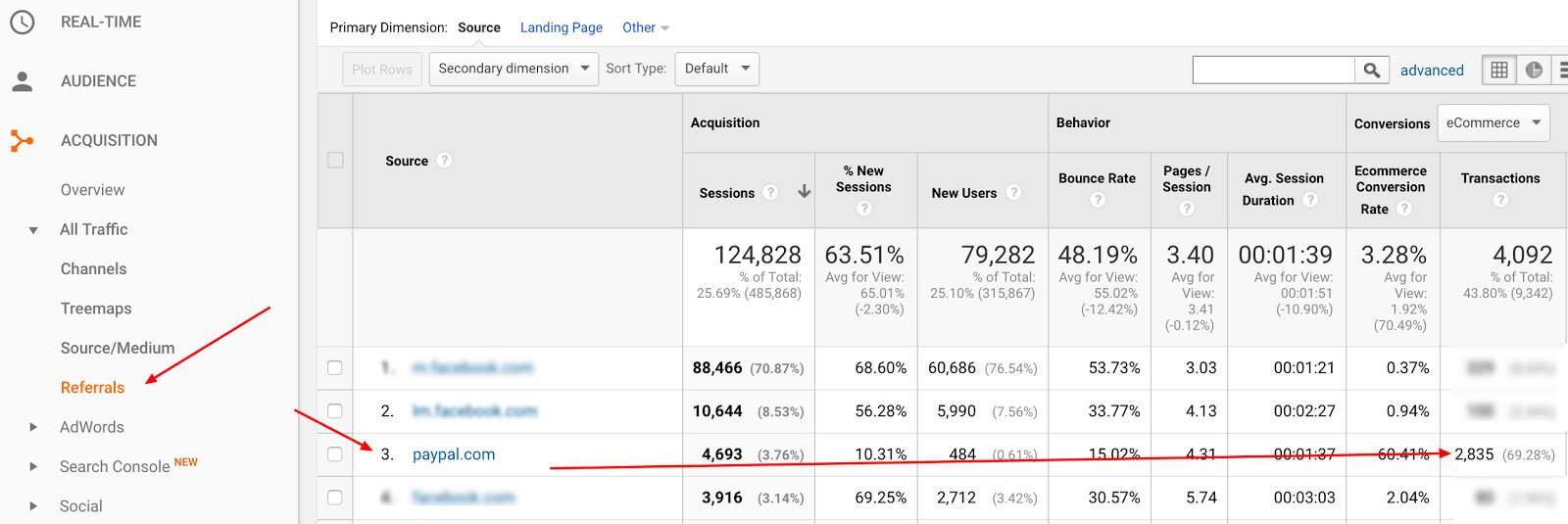
คุณต้องการดูว่าผู้ซื้อที่แท้จริงของคุณมาจากไหน และชัดเจนว่าข้อมูลข้างต้นเป็นเพียงการรายงานว่าพวกเขามาจาก PayPal (หรือ Shopify หรือโดเมนของคุณเอง)
ดังนั้น คุณต้องยกเว้นข้อมูลนี้โดยไปที่: ผู้ดูแลระบบ > พร็อพเพอร์ตี้ > ข้อมูลการติดตาม > รายการยกเว้นการอ้างอิง:
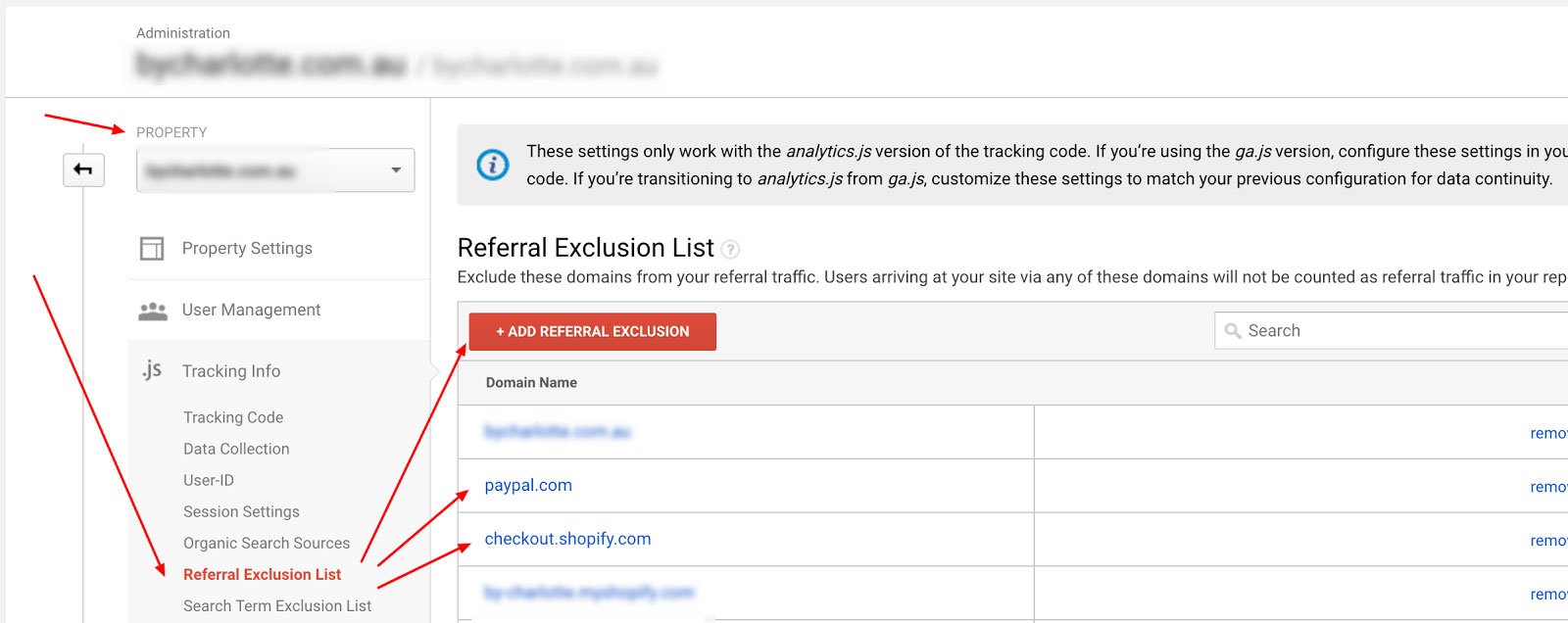
คลิก “+เพิ่มการยกเว้นการอ้างอิง” และเพิ่มโดเมนเหล่านี้:
- yourwebsite.com (โดเมนหลักของเว็บไซต์ของคุณ คุณอาจมีมากกว่าหนึ่งโดเมน)
- checkout.shopify.com
- paypal.com (หรือ URL ของผู้ให้บริการชำระเงินรายอื่นที่คุณใช้ เช่น Apple Pay หรือ Amazon Payments)
บอก Google เกี่ยวกับข้อมูลอื่นๆ ที่คุณต้องการติดตาม
เช่นเดียวกับการกรองข้อมูลที่คุณไม่ต้องการเห็นในรายงานของคุณ สิ่งสำคัญคือต้องแจ้งให้ Google ทราบข้อมูลทั้งหมดที่คุณต้องการวัดสำหรับร้านค้า Shopify ของคุณ
จำได้ไหมว่าคุณได้ทำสิ่งนี้ในขั้นตอน 'การเตรียมการ' ที่สองที่ตอนต้นของบทความนี้
ข้อมูลพิเศษนี้ไม่ได้ถูกวัดโดยค่าเริ่มต้นและไม่ได้ครอบคลุมอยู่ในคู่มือ ดังนั้นด้านล่างคุณสามารถดูวิธีกำหนดค่าได้:
ตั้งค่าเพื่อวัดข้อมูลการค้นหา
ดังที่กล่าวไว้ ร้านค้า Shopify ของคุณควรใช้ช่องค้นหา และถ้าเป็นเช่นนั้น คุณควรวัดข้อมูลจากมัน สิ่งนี้จะบอกข้อมูลที่มีค่าแก่คุณเช่น:
- สิ่งที่ผู้คนกำลังค้นหา
- ไม่ว่าพวกเขาจะหามันเจอ
ไปที่: ผู้ดูแลระบบ > ดู > ดูการตั้งค่า > เลื่อนลงไปที่การตั้งค่าการค้นหาไซต์
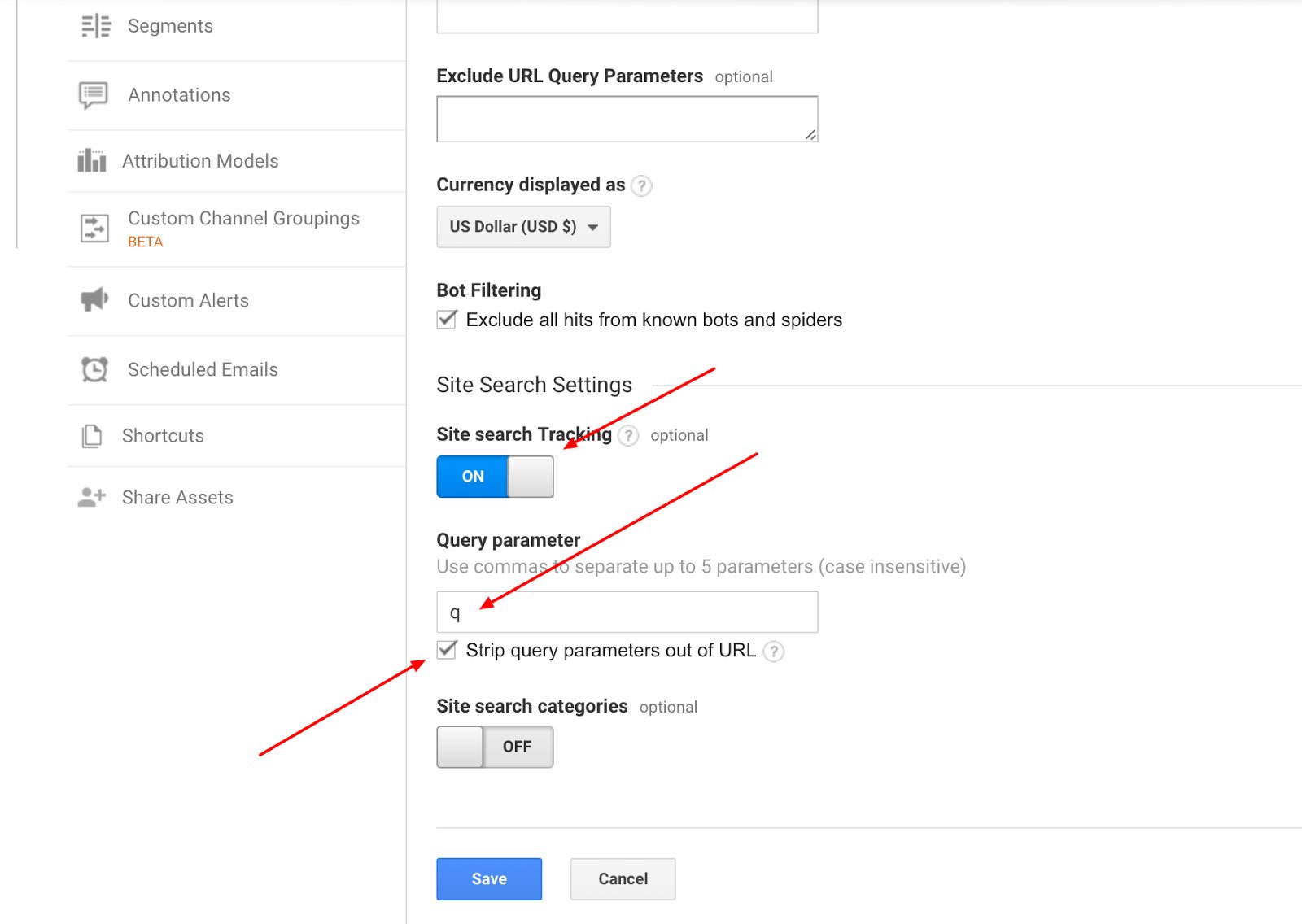
- เปิด "การติดตามการค้นหาไซต์"
- ป้อนตัวแปร GET ที่ใช้สำหรับการค้นหาในกล่องพารามิเตอร์ Query ในการดำเนินการนี้ ให้ค้นหาในร้านค้าของคุณและดูที่ URL ของคุณ ควรมีลักษณะดังนี้: https://www.yourstore.com/search?q=socks
- ในตัวอย่างนี้ “q” คือตัวแปร GET ที่คุณต้องป้อนลงในช่อง
- ทำเครื่องหมายที่ "ตัดพารามิเตอร์การค้นหาออกจาก URL" และปิดหมวดหมู่การค้นหาไซต์
เนื่องจากสิ่งนี้เกิดขึ้นที่ระดับการดู คุณต้องกำหนดค่าสิ่งนี้ในมุมมองทั้งหมด
ตั้งค่าเพื่อวัดผลข้อมูลประชากร
คุณต้องเข้าใจโปรไฟล์ของผู้เยี่ยมชมร้านค้าและผู้ซื้อของคุณ: พวกเขาอายุเท่าไหร่? เพศของพวกเขาคืออะไร? และนักช้อปบางคนแตกต่างจากคนอื่นๆ อย่างไร?
ในการกำหนดค่านี้ ไปที่: ผู้ดูแลระบบ > การตั้งค่าพร็อพเพอร์ตี้ > เปิด "เปิดใช้งานรายงานข้อมูลประชากรและความสนใจ"
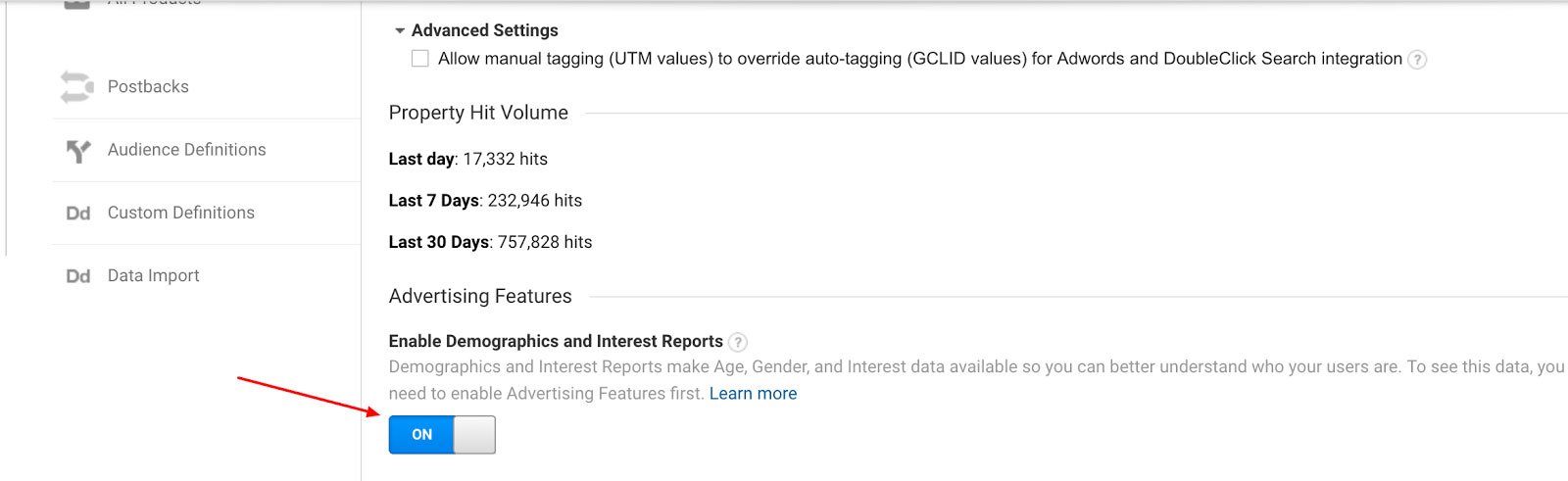
ตั้งค่าข้อมูลอีคอมเมิร์ซของคุณ
ข้อมูลอีคอมเมิร์ซอาจไม่เปิดโดยอัตโนมัติใน Google Analytics ที่น่าแปลกใจ คุณอาจต้องทำด้วยตนเอง เป็นเหตุผลพื้นฐานที่ว่าทำไมคุณจึงใช้ Analytics ตั้งแต่แรก แต่ทำได้ง่ายและมีเนื้อหาครอบคลุมในคู่มือ Shopify ดังนั้นเราจะไม่ทำซ้ำที่นี่
โฆษณา
ตั้งเป้าหมายและช่องทาง
คู่มือ Shopify ยังครอบคลุมถึงเรื่องนี้—แต่สำหรับผลิตภัณฑ์หลักและหน้าการชำระเงินของคุณเท่านั้น
ในความเป็นจริง หากคุณเป็นเจ้าของร้าน Shopify Plus คุณควรมองว่าร้านค้าของคุณเป็นช่องทางขนาดใหญ่เพียงช่องทางเดียว และทุกจุดติดต่อกับผู้เยี่ยมชมคือโอกาสในการย้ายร้านค้าของคุณผ่านช่องทางนี้
Google Analytics ช่วยให้คุณสามารถวัดแต่ละขั้นตอนและระบุว่าอาจมี "การปิดกั้น" ในช่องทางของคุณ ซึ่งคุณต้องลบออกเพื่อเพิ่ม Conversion จึงเป็นข้อมูลที่มีค่า เฉพาะลูกค้า Shopify Plus เท่านั้นที่สามารถแก้ไขหน้าการชำระเงินได้
ช่องทางของคุณ 'รั่ว' ผู้มีโอกาสเป็นลูกค้าอยู่ที่ไหน อาจอยู่ที่จุดใดจุดหนึ่งเหล่านี้:
- หน้าแรก
- หมวดหมู่/หน้าคอลเลกชัน
- หน้าสินค้า
- หน้ารถเข็น
- Shopify ชำระเงิน (4 ขั้นตอนเพิ่มเติม)
โดยการวัดข้อมูลในหน้าเหล่านี้ทั้งหมด คุณจะเห็น:
- หน้าใดได้รับการเข้าชมมากที่สุดและมาจากที่ใด
- ในกรณีที่ลูกค้าลดลงรายใหญ่
ในการทำเช่นนี้ ก่อนอื่นให้สร้างเป้าหมายการซื้อดังนี้:
ไปที่: มุมมอง > เป้าหมาย > การตั้งเป้าหมาย เลือก “กำหนดเอง” > คำอธิบายเป้าหมาย (ตั้งชื่อ: การซื้อ การชำระเงิน การชำระเงินที่เสร็จสิ้น … อะไรก็ได้) > เลือกประเภท “ปลายทาง” > คลิก “ดำเนินการต่อ”
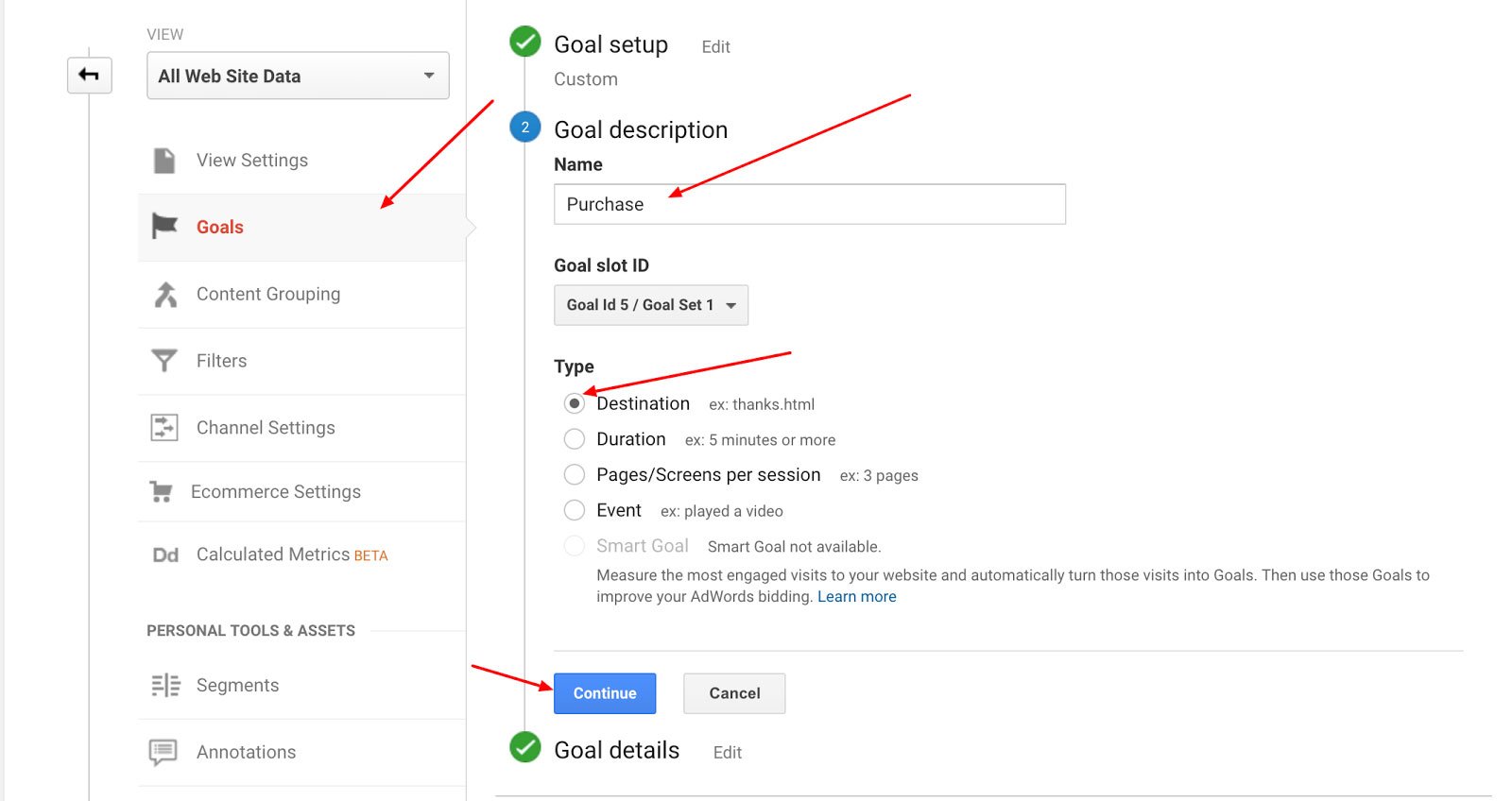
จากนั้นใน 'รายละเอียดเป้าหมาย' ให้เลือก 'นิพจน์ทั่วไป' (นิพจน์ทั่วไป) > ป้อน URL ของการเข้าชมหน้าสุดท้ายของผู้เข้าชมหลังจากทำการซื้อ (ไม่ต้องเลือก 'กรณีเล็ก')
สำหรับร้านค้า Shopify ของคุณมีดังต่อไปนี้:
\/checkout\/thank_you
คุณสามารถคัดลอก URL นี้ได้ แม้ว่าคุณจะไม่ได้อยู่บน Shopify Plus
เปิดสวิตช์ช่องทาง > เพิ่มขั้นตอนเหล่านี้ (เพียงคัดลอกด้วยเช่นกัน เนื่องจากร้านค้า Shopify ทั้งหมดมีโครงสร้าง URL เดียวกัน เว้นแต่คุณจะปรับแต่งบางอย่าง):
- หน้าแรก: ^/$
- คอลเลกชัน: ^/collections/([a-zA-Z0-9]|-|?page=[0-9])*$
- หน้าสินค้า: .*/products/.*
- รถเข็น: /cart
- ข้อมูลติดต่อ: /checkout/contact_information
- วิธีจัดส่ง : /checkout/shipping
- วิธีการชำระเงิน: /checkout/payment
- กำลังดำเนินการ: /checkout/processing
ตรวจสอบว่าคุณป้อน URL ปลายทางถูกต้องหรือไม่โดยคลิก "ยืนยันเป้าหมายนี้" เมื่อตรวจสอบแล้ว ให้คลิก “บันทึก”
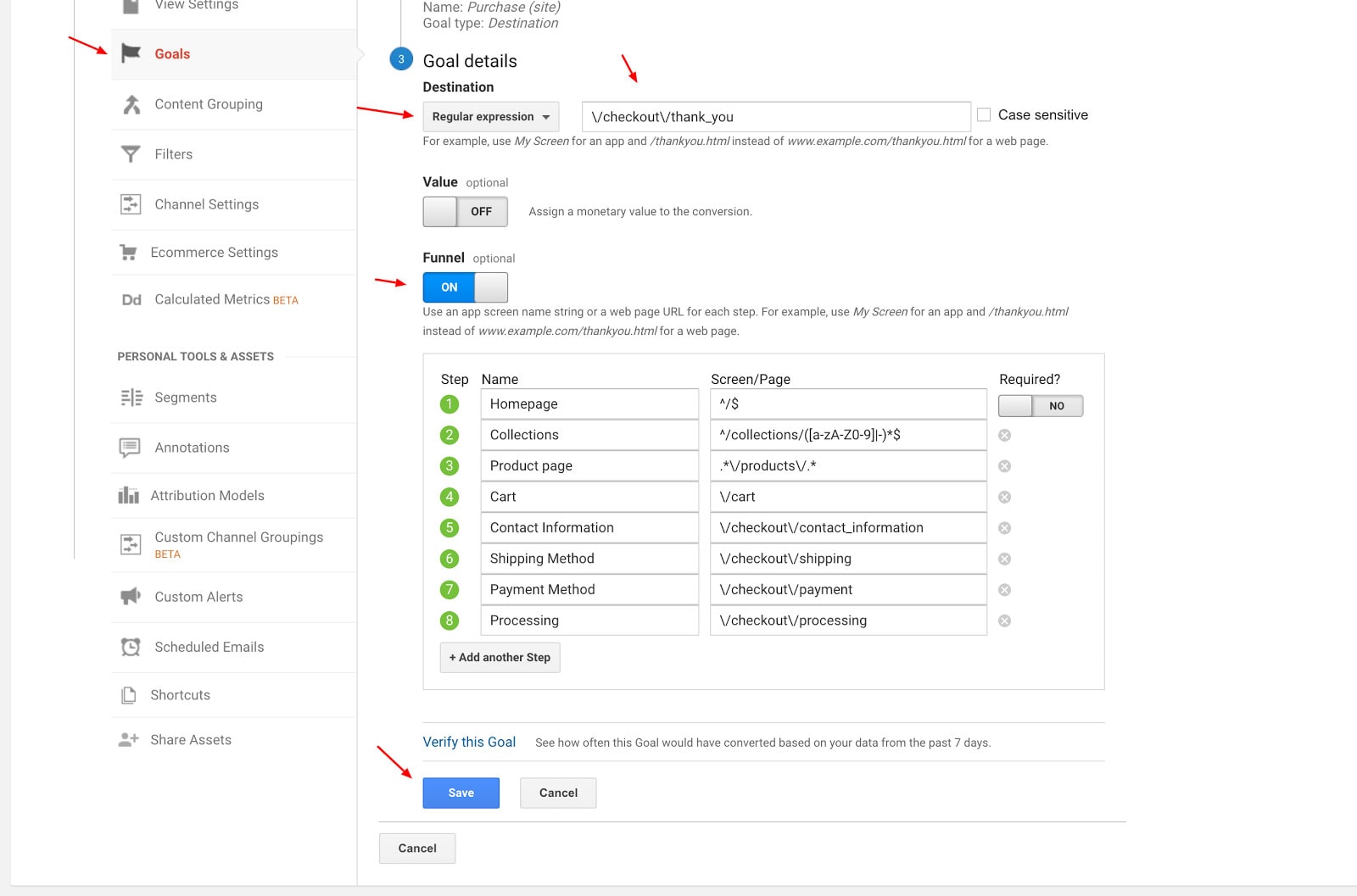
เป้าหมายใช้เวลาสูงสุด 24 ชั่วโมงในการรวบรวมและดูข้อมูล มีการกำหนดค่าที่ระดับมุมมอง ดังนั้น คุณจะต้องทำตามขั้นตอนเดียวกันนี้สำหรับมุมมองทั้งหมดของคุณ
เป้าหมายเหล่านี้มีประโยชน์ไม่เพียงแต่สำหรับ 'เป้าหมายสุดท้าย' (การซื้อ) แต่สำหรับ 'การแปลงขนาดเล็ก' ทั้งหมดตลอดทาง ตัวอย่างเช่น หากคุณเลือกรับจดหมายข่าว นี่คือเป้าหมายที่ควรวัด เนื่องจากอาจเป็นหนึ่งในขั้นตอนแรกๆ ในกระบวนการขาย ยิ่งคุณได้รับสิทธิ์ในตอนเริ่มต้นมากเท่าไร ผู้เข้าชมก็จะยิ่งสามารถซื้อได้มากเท่านั้น
คุณยังสามารถใช้เป้าหมายเพื่อวัดว่าใครไปถึงด้านล่างสุดของหน้าหรือได้รับข้อผิดพลาด 404 แต่อย่าลืมว่าคุณควรวัดเฉพาะข้อมูลที่คุณตรวจสอบและใช้งานจริงเท่านั้น มิฉะนั้นจะเสียเวลา
คำแนะนำที่ดีที่สุดในขั้นตอนนี้คือการทำให้ง่าย เมื่อธุรกิจของคุณเติบโตขึ้น คุณอาจต้องการเจาะลึกลงไปในข้อมูลเล็กน้อย แต่เมื่อถึงเวลานั้น คุณควรมีกำลังคนและทรัพยากรมากขึ้น เพื่อให้สามารถตรวจสอบได้ทั้งหมด
คำแนะนำที่ดีที่สุดในขั้นตอนนี้คือการทำให้ง่าย เมื่อธุรกิจของคุณเติบโตขึ้น คุณอาจต้องการเจาะลึกลงไปในข้อมูลเล็กน้อย แต่เมื่อถึงเวลานั้น คุณควรมีกำลังคนและทรัพยากรมากขึ้น เพื่อให้สามารถตรวจสอบได้ทั้งหมด
การจัดกลุ่มผลิตภัณฑ์และหมวดหมู่
ช่วยให้สามารถจัดกลุ่มผลิตภัณฑ์และหมวดหมู่ของคุณเข้าด้วยกัน เพื่อให้รายงานของคุณเป็นระเบียบเรียบร้อย เข้าใจง่ายขึ้น และไม่มีลักษณะดังนี้:
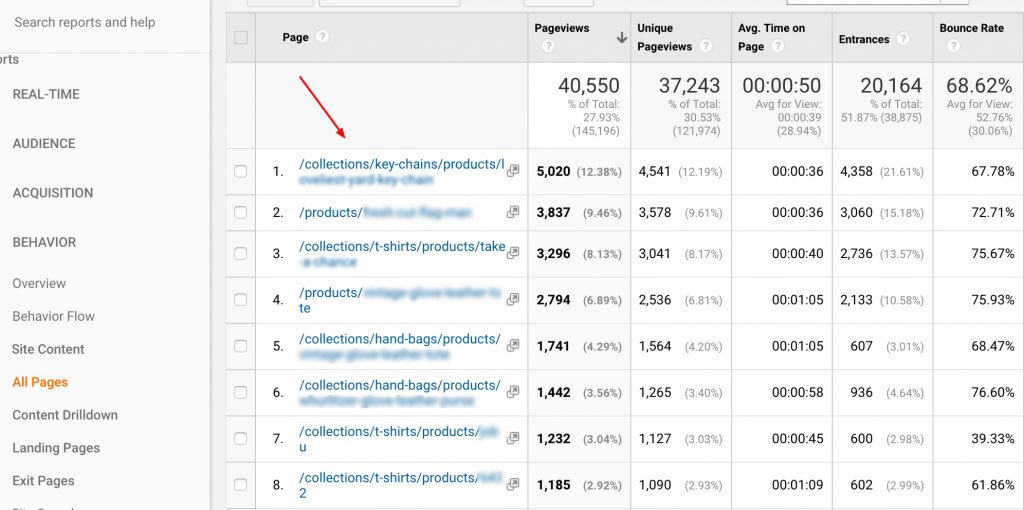
เพื่อหลีกเลี่ยงปัญหานี้ เพียงสร้าง กลุ่มหน้าผลิตภัณฑ์ ใน Google Analytics เพื่อดูเป็นหน้าเดียวที่มีกลุ่มเนื้อหาต่างกัน ซึ่งมีประโยชน์อย่างยิ่งสำหรับหน้าช่องทางหลักของคุณ
ไปที่: ผู้ดูแลระบบ > ดู > การจัดกลุ่มเนื้อหา > +การจัดกลุ่มเนื้อหาใหม่
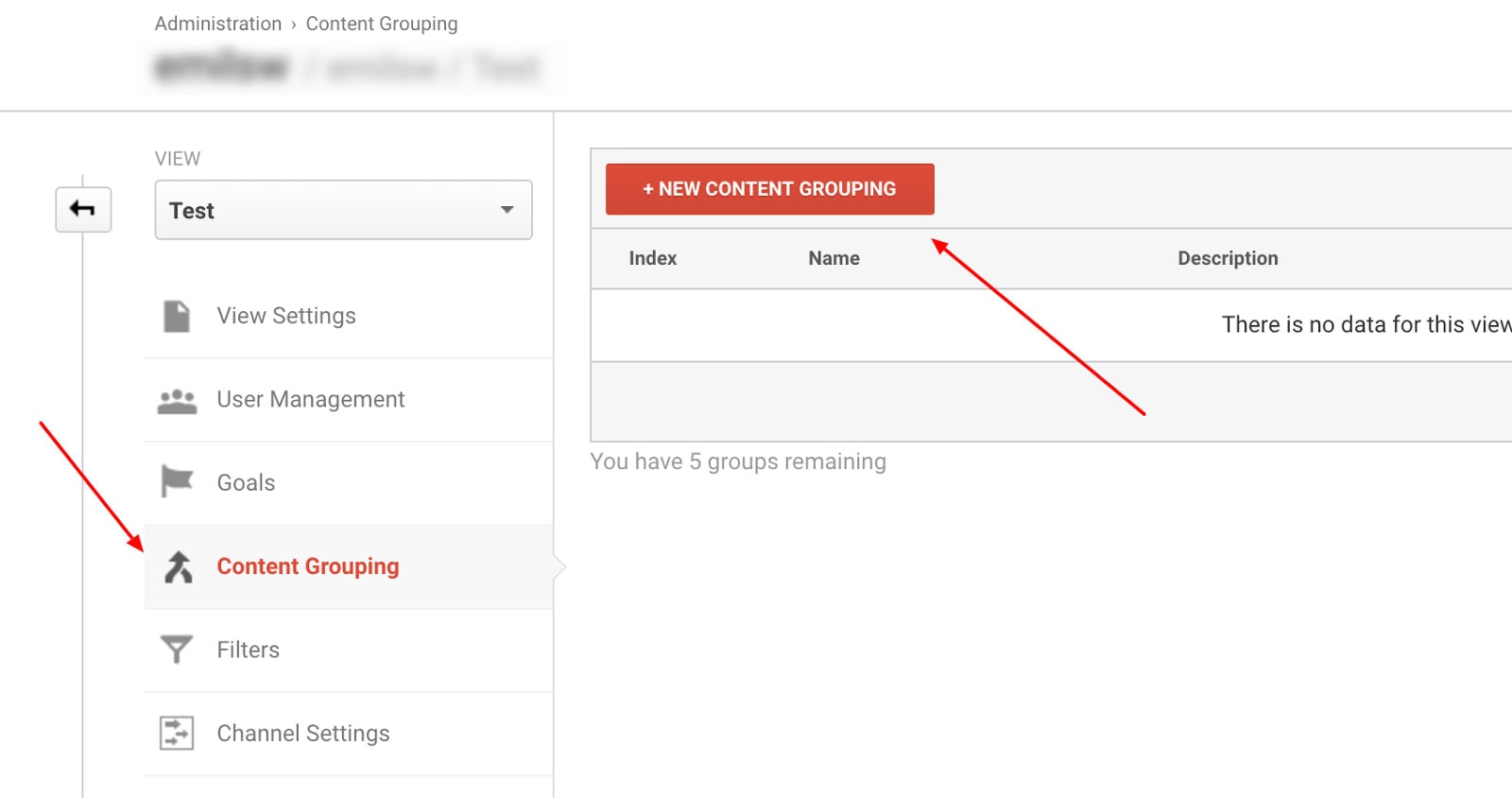
ตั้งชื่อเป็น "ไดเรกทอรีเนื้อหา" หรือ "ช่องทาง" (หรืออะไรก็ได้ที่คุณต้องการ) > จัดกลุ่มโดยใช้คำจำกัดความของกฎ > + สร้างชุดกฎ
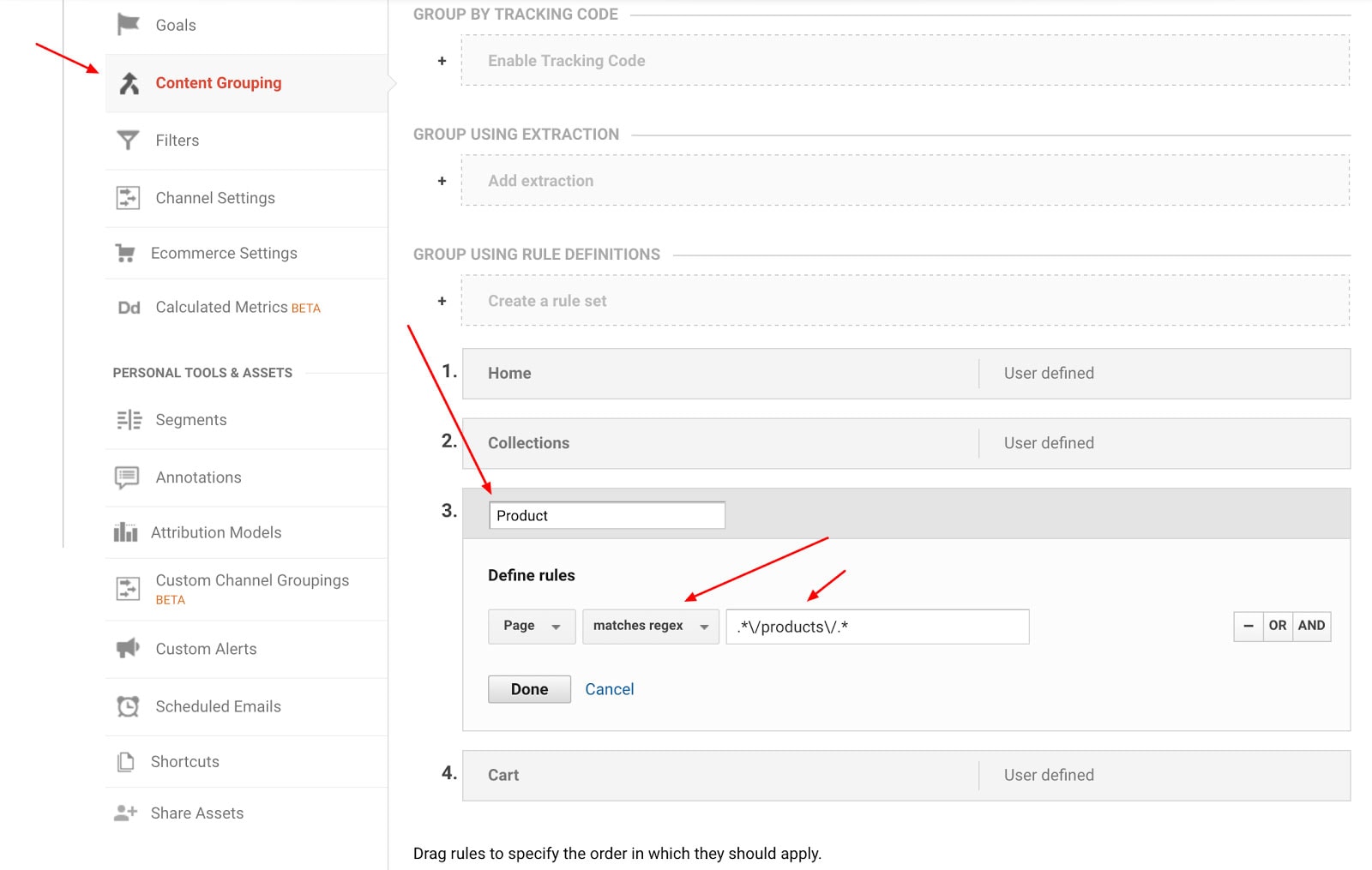
คุณสามารถใช้ URL regex เดียวกันกับที่คุณใช้สำหรับช่องทางเป้าหมาย
สามารถสร้างการจัดกลุ่มเนื้อหาได้สูงสุดห้ากลุ่มต่อข้อมูลพร็อพเพอร์ตี้ใน Google Analytics
อย่างไรก็ตาม โปรดทราบว่าผลลัพธ์จะไม่ปรากฏทันที แต่จะใช้เวลาประมาณ 20 นาที และจะรวมเฉพาะข้อมูลในอนาคตเท่านั้น (ไม่ใช่ข้อมูลที่ผ่านมา)
โฆษณา
หากคุณเห็น "ไม่ได้ตั้งค่า" ปรากฏในรายงานของคุณ แสดงว่าเป็นการเข้าชมที่ยังไม่ได้กำหนดให้กับกลุ่ม
บันทึกสุดท้าย
มีพื้นที่อื่นๆ ที่เราสามารถมุ่งเน้นได้ที่นี่ รวมถึง Google Search Tool (เครื่องมือของผู้ดูแลเว็บ) อย่างไรก็ตาม สิ่งเหล่านี้จะครอบคลุมอย่างเพียงพอทีละขั้นตอนในคู่มือ Shopify
สิ่งที่คุณมีข้างต้นเพียงพอแล้วอย่างแน่นอนที่จะช่วยให้คุณเริ่มต้นจากศูนย์ด้วยการใช้ Google Analytics สำหรับอีคอมเมิร์ซที่ปรับปรุงแล้ว
จำไว้—อย่าข้ามสองส่วนแรกของบทความนี้ การระบุวัตถุประสงค์และเป้าหมายของคุณและเมตริกที่คุณจะใช้เพื่อติดตามความคืบหน้าไปสู่เป้าหมายเหล่านี้เป็นสิ่งสำคัญมากก่อนที่จะพยายามใช้ Google Analytics สำหรับร้านค้า Shopify ของคุณ เมื่อคุณทำเสร็จแล้ว คุณก็พร้อมแล้วที่จะม้วน

